LG PQCPC22A0.ENCXLEU Manuel du propriétaire
Vous trouverez ci-dessous de brèves informations pour PQCPC22A0, PQCPC22A1, PQCPC22N0, PQCPC22N1. Cette plateforme vous permet de contrôler jusqu'à 256 équipements de climatisation et de ventilation centralement. Vous pouvez contrôler l'état de fonctionnement, le mode, la température et plus encore. L'appareil prend en charge la programmation, le contrôle du taux d'exploitation maximal et la surveillance de l'état des équipements. Il offre des fonctions de gestion de l'énergie et un contrôle centralisé efficace.
PDF
Télécharger
Document
FRANCAIS
MANUEL D'INSTALLATION/
MANUEL DE L'UTILISATEUR
• Veuillez lire les précautions de sécurité avant l'installation et l'utilisation et
utilisez-les correctement.
• Elles visent à préserver la sécurité de l'installateur et de l'utilisateur et à
empêcher les dégâts matériels, etc.
• Après lecture du manuel de l'utilisateur, veuillez le conserver dans un endroit
accessible à l'utilisateur à tout moment.
TYPE : ACP
MODÈL : PQCPC22A0, PQCPC22A1, PQCPC22N0, PQCPC22N1
P/NO : MFL67206317
www.lg.com
2
CONSEILS POUR ECONOMIE D'ENERGIE
FRANCAIS
CONSEILS POUR ECONOMIE D'ENERGIE
Voici quelques conseils qui vous aideront à réduire la consommation électrique lorsque vous utilisez l'air conditionneur. Vous pouvez utiliser votre climatiseur de manière plus efficace en se référant aux instructions ci-dessous:
• Ne pas refroidir excessivement à l'intérieur. Cela peut être nocif pour votre santé et peut consommer plus d'électricité.
• Bloquer la lumière du soleil avec des stores ou des rideaux pendant que vous utilisez le climatiseur.
• Gardez les portes ou les fenêtres fermées hermétiquement pendant que vous utilisez le climatiseur.
• Ajuster la direction du flux d'air verticalement ou horizontalement pour faire circuler de l'air intérieur.
• Accélérer le ventilateur de l'air intérieur, froid ou tiède rapidement, dans un court laps de temps.
• Ouvrez les fenêtres pour la ventilation régulièrement que la qualité de l'air intérieur peut se détériorer si le climatiseur est utilisé pour de nombreuses heures.
• Nettoyez le filtre à air une fois toutes les 2 semaines. La poussière et les impuretés collectées
dans le filtre à air peut bloquer le débit d'air ou d'affaiblir la climatisation / déshumidification fonctions.
! REMARQUE
• Les images et les descriptions incluses dans ce manuel sont citées sur la base de l'ACP
Premium-free volt (Nom du Modèle : PQCPC22A0).
ACP Premium-Free volt (PQCPC22A0)
ACP Premium-24V (PQCPC22A1)
ACP Standard-Free volt (PQCPC22N0)
ACP Standard-24V (PQCPC22N1)
Pour vos dossiers
Agrafez votre reçu à cette page au cas où vous en avez besoin de prouver la date d'achat ou pour la
garantie fins. Écrivez le numéro de modèle et le numéro de série ici:
Numéro de modèle:
Numéro de série:
Vous pouvez les trouver sur une étiquette sur le côté de chaque unité.
Le nom du revendeur:
Date d'achat:
CONSIGNES DE SÉCURITÉ IMPORTANTES
3
LIRE TOUTES LES INSTRUCTIONS AVANT D'UTILISER L'APPAREIL.
Toujours respecter les précautions suivantes pour éviter les situations dangereuses et d'assurer de pointe les performances de votre produit
! ATTENTION
Il peut entraîner des blessures graves ou la mort lorsque les directions sont ignorés
! PRÉCAUTIONS
Il peut entraîner des blessures mineures ou des dommages matériels lorsque les directions sont ignorés
! ATTENTION
• Installation ou les réparations faites par des personnes non qualifiées peuvent entraîner des risques pour vous et les
autres.
• L'installation DOIT être conforme aux codes du bâtiment locaux ou, en l'absence de codes locaux, avec la Nation
Electrical Code NFPA 70/ANSI édition C1-1003 ou en cours et canadien de l'électricité Code de Part1 CSA C.22.1.
• Les informations contenues dans le manuel est destiné à être utilisé par un technicien qualifié familiariser avec les
procédures de sécurité et équipé avec les outils adéquats et des instruments de test.
• Le défaut de lire attentivement et suivre toutes les instructions contenues dans ce manuel peut entraîner une défaillance de l'équipement, dommages matériels, des blessures et / ou la mort.
l'installation
• Toute question au sujet de l'installation du produit devrait être posée au centre d'entretien ou à l'agence professionnelle d'installation.
- Cela peut provoquer un incendie, une décharge électrique, une explosion ou des blessures.
• Consultez le centre d'entretien ou l'agence professionnelle d'installation au sujet de la réinstallation du produit installé.
- Cela peut provoquer un incendie, une décharge électrique, une explosion ou des blessures.
• Veuillez utiliser les pièces standard.
- Cela peut provoquer un incendie, une décharge électrique, une explosion, des blessures ou une panne.
• Ne jamais garder, ni utiliser du gaz combustible ou une substance inflammable à proximité du produit.
- Cela peut provoquer un incendie ou une décharge électrique.
• Ne pas défaire, réparer ou modifier le produit au hasard.
- Cela peut provoquer la panne du produit.
• Ne pas installer le produit dans un endroit accessible à la pluie.
- Cela peut provoquer la panne du produit.
• Ne pas installer le produit dans un endroit humide.
- Cela peut provoquer la panne du produit.
• Le produit et l'adaptateur fournis doivent être installés et utilisés uniquement à l'intérieur d'un bâtiment.
- Cela peut provoquer l'incendie ou la panne du produit.
*Ne pas installer ou ne pas utiliser le produit à l'extérieur.
• Installer de manière stable dans un emplacement qui peut supporter le poids de l'ACP.
- Si l'emplacement de l'installation n'est pas assez solide, l'ACP peut tomber et être endommagé.
• Veillez à vous renseigner auprès du magasin spécialisé dans l'achat du produit ou du centre d'entretien pour les travaux électriques.
- Cela peut provoquer un incendie ou une décharge électrique.
• Ne pas endommager le cordon d'alimentation ou le courber par la force.
- Cela peut provoquer un incendie ou une décharge électrique.
• Vous devez utiliser une alimentation bien isolé qui suit IEC61558-2-6 et NEC Class2
- Si vous ne suivez pas, Cela peut provoquer un incendie, une decharge electrique, une explosion ou des blessures.
FRANCAIS
CONSIGNES DE SÉCURITÉ IMPORTANTES
4
SAFETY PREPRÉCAUTIONSS
FRANCAIS
• Ne mettez pas connetion 220V à 24V produits(PQCPC22A1, PQCPC22N1)
- Si vous ne suivez pas, Cela peut provoquer un incendie, une decharge electrique, une explosion ou des blessures.
• Ne pas relier le cordon d'alimentation au connecteur de signal de commande.
- Cela peut provoquer l'incendie ou l'explosion.
Fonctionnement
• Ne pas changer, ni rallonger le cordon d'alimentation vous-même.
- Cela peut provoquer un incendie ou une décharge électrique.
• Ne pas placer un appareil de chauffage près du produit.
- Cela peut causer un incendie.
• Ne pas utiliser un dispositif de chauffage près du cordon d'alimentation.
- Cela peut provoquer un incendie ou une décharge électrique.
• Ne pas laisser de l'eau couler à l’intérieur du produit.
- Cela peut provoquer un incendie ou une panne.
• Ne pas mettre une charge lourde sur le cordon d'alimentation.
- Cela peut provoquer un incendie ou une décharge électrique.
• Ne pas mettre une charge lourde sur le produit.
- Cela peut provoquer la panne du produit.
• Si le produit contient beaucoup d’eau, consultez le centre d'entretien ou l'agence professionnelle d'installation.
- Cela peut provoquer un incendie ou une décharge électrique.
• Ne pas laisser des enfants, des personnes âgées ou des personnes faibles utiliser le produit sans surveillance.
- Cela peut provoquer un accident ou une panne.
• Ne donnez aucun choc au produit.
- Tout choc subi par le produit peut provoquer une panne.
• Saisissez la tête de la prise du cordon d'alimentation pour débrancher la prise, et ne touchez pas la prise avec les mains humides.
- Cela peut provoquer l'incendie ou déformer le produit.
• Ne pas utiliser le produit dans certains environnements comme suit.
- Si le produit est utilisé dans un endroit avec le pétrole, la vapeur, ou le gaz d'acide sulfurique, la performance peut être réduite ou le produit peut être endommagé.
• Ne pas appuyer sur l'interrupteur ou sur le bouton avec des objets pointus.
- Cela peut provoquer une décharge électrique ou la panne du produit.
• Veuillez vérifier la température de fonctionnement.
- Si le produit est utilisé dans un environnement où la température est supérieure à la limite de fonctionnement, cela peut provoquer des dégâts importants. Veuillez vérifier la limite de la température d'utilisation dans le manuel. Si aucune température
n'est précisée, veuillez utiliser le produit entre 0~40℃.
• Ne pas mettre un récipient, etc. avec de l'eau sur le produit.
- Cela peut provoquer un incendie ou une décharge électrique.
• Ne pas toucher l'interrupteur avec la main humide.
- Cela peut provoquer une décharge électrique ou la panne du produit.
• Veuillez lire le manuel d'installation et le manuel d'utilisateur pour la connexion avec le PC ou les périphériques.
- Cela peut provoquer l'incendie ou la panne du produit.
• Si une fenêtre d'avertissement s’affiche sur le PC, le produit s'arrête, ou il ne fonctionne pas, cesser l'utilisation immédiatement.
- Cela peut provoquer l'incendie ou la panne du produit.
! PRÉCAUTIONS
Fonctionnement
• Ne pas utiliser de détergent fort tel que le solvant, mais un chiffon doux.
- Cela peut provoquer l'incendie ou déformer le produit.
• Veuillez vérifier la capacité électrique nominale.
- Cela peut provoquer l'incendie ou la panne du produit.
TABLE DES MATIÈRES
5
FRANCAIS
TABLE DES MATIÈRES
2
CONSEILS POUR ECONOMIE
D'ENERGIE
3
CONSIGNES DE SÉCURITÉ IMPORTANTES
6
FONCTIONS ET SPÉCIFICATIONS
DE L'ACP
6
8
9
11
Fonctions de l'ACP
Éléments de l'ACP
Noms de chaque partie de l'ACP
Spécification du matériel de l'ACP
12 EXPLOITER L'ACP AVEC ACCS
12
15
23
24
25
26
27
33
34
37
40
41
43
46
48
51
54
63
64
68
Analyser l'écran initial d'ACCS
Contrôler les équipements
Écran de contrôle de la ventilation et caractéristiques
uniques
Écran de contrôle et caractéristiques uniques de
l'AWHP
Écran de contrôle et caractéristiques uniques de
l'AHU
Écran de contrôle et caractéristiques uniques du refroidisseur
Réglage du programme
Contrôler le taux d'exploitation maximal
Méthode de contrôle de priorité de l'unité intérieure
Méthode de contrôle de capacité de l'unité extérieure
Contrôler l'appel de puissance
Méthode de contrôle de priorité de l'unité intérieure
Méthode de contrôle de capacité de l'unité extérieure
Surveiller l'état de l'équipement
Analyser l'Error Log
Analyse de la puissance (interface d'affichage de
puissance)
Configuration du système
Paramètre de contrôle de priorité de l’unité intérieure
Paramètre de contrôle de capacité de l'unité extérieure
Fonctions supplémentaires
69 INSTALLER L'ACP
69
70
Installer l'ACP
Vérifier les points de contrôle pendant l'installation de
l'ACP
71
72
74
75
76
76
78
79
79
81
82
84
85
86
88
88
89
91
92
94
95
96
97
98
98
99
99
102
104
106
107
112
112
113
117
Définir l'adresse de l'unité intérieure
Configurer le PI485 et connecter le câble
Installez l'ACP et raccordez les câbles
Installer l'ACP dans le Rail DIN
Raccorder le câble RS-485 à l'ACP
Fixation de l'ACP au mur
Raccorder le câble Ethernet (câble LAN) à l'ACP
Avant de configurer l'environnement de l'ACP
Configurer l'adresse du réseau de l'ACP
Entrer dans le mode de configuration de l'environnement
Comment définir l'adresse du réseau
Configurer l'adresse IP
Utiliser l'IP dynamique via le DHCP
Vérifier l'adresse de l'ACP
Configurer les fonctions de l'ACP
Avant de configurer les fonctions de l'ACP
Sélectionner Pointe ou Appel
Choix de la langue d'affichage d'ACCS
Paramétrer si la fonction Programme doit être utilisée
Définir si la fonction d'affichage de l'historique d'erreur sera utilisée
Définir l'utilisation ou non de l'affichage de l'historique d'erreur
Définir l'utilisation ou non de l'affichage des informations de cycle
Paramétrer si la fonction Alarme Incendie sera utilisée
Paramétrer si la fonction de contrôle 0.5°C du climatiseur sera utilisée
Paramétrer si la fonction CH6 sera utilisée
Fonction de service de logiciel
Mise à jour de logiciel
Fonction de sauvegarde des données
Fonction de récupération de données
Collecte de données RS-485
Accéder à l'ACP
Informations sur les unités d'entrée intérieur/extérieur
et l’équipement de ventilation
Quand l'ACP est connecté au gestionnaire de CA
Quand l'ACP n'est pas connecté au gestionnaire de
CA
Vérifier et contrôler l'installation de l'ACP.
119 REMARQUES
119
123
Dépannage
Guide relatif aux logiciels open source
6
Fonctions et spécifications de l'ACP
FRANCAIS
FONCTIONS ET SPÉCIFICATIONS DE L'ACP
ACP (Plateforme de commande avancée) est l'unité de commande centrale qui peut contrôler
jusqu'à 256 équipements dans un espace individuellement ou combiné. L'ACP peut surveiller ou
commander les équipements installés dans chaque chambre du bâtiment depuis les emplacements tels que le bureau de la direction d'un bâtiment ou le bureau de l'administration d'une
école.
Fonctions de l'ACP
Les fonctions principales de l'ACP sont les suivantes.
Fonction de configuration de l'environnement à l'aide des boutons externes de l'ACP
L'ACP peut utiliser les boutons externes installés en dehors de l'ACP pour configurer les fonctions suivantes.
- Paramétrer l'environnement du réseau (adresse IP, masque sous-réseau, passerelle)
- Paramétrer la fonction à utiliser entre la Fonction maximale et la Fonction Appel
- Paramétrer la langue à utiliser dans l'écran d' LG ACCS
- Paramétrer l'utilisation ou non de la fonction programme
- Définir si la fonction puissance intégrée est utilisée
- Décider si la fonction affichage de l'historique d'erreur sera utilisée
- Décider si les informations concernant le cycle de congélation à l’extérieur seront affichées
- Fonction de mise à jour SW
- Fonction de sauvegarde des données
- Fonction de récupération des données
- Fonction de connexion de la communication RS-485
- Paramétrer CH6 pour l'interface de climatisation (CH6 n'est pas pris en charge par PQCPC22A0
ou PQCPC22N0.)
PQCPC22A0
PQCPC22A0
Fonctions et spécifications de l'ACP
Fonction serveur web intégrée
Sans l'installation d'un programme de PC distinct, quand l'adresse IP de l'ACP est saisie dans la
fenêtre d'adresse en utilisant Internet Explorer, le programme de commande centrale dans le
serveur web de l'ACP est automatiquement exécuté et les fonctions des contenus divers peuvent être utilisées.
Internet
PQCPC22A0
Internet
Explorer
ZOOQYRNQVXNQNQPQ
- Contrôler jusqu’à 256 unités intérieures de climatiseur
- Contrôler les erreurs et l'état de fonctionnement
- Contrôler la puissance maximale/l'appel de puissance
- Fonction de paramétrage du système
Appareils qui peuvent se connecter avec l'ACP
Appareil
Prise en charge Premium
Prise en charge standard
AC Ez
O
O
Unité de commande centrale simple
O
O
AC-Smart
O
O
Gestionnaire CA
O
O
Climatiseur
O
O
Ventilation
O
O
AWHP
O
O
Alarme incendie
O
O
Refroidisseur
O
X
AHU
O
X
FRANCAIS
7
8
Fonctions et spécifications de l'ACP
FRANCAIS
Éléments de l'ACP
À l'intérieur de la boîte emballée de l'ACP, figurent les éléments dans le schéma suivant.
Ouvrir la boîte emballée de l'ACP, et vérifier si tous les éléments correspondants sont inclus.
PQCPC22A0
ACP
(Plate-forme de contrôle avancé)
Adaptateur d'alimentation
Entrée : 100~240V
CA 50/60Hz 3,33A
Sortie : DC 12V
3,33A, 40W MAX
Power Cord
! REMARQUE
• L'adaptateur d'alimentation et le cordon d'alimentation ne sont pas inclus dans
PQCPC22A1 ou PQCPC22N1.
Fonctions et spécifications de l'ACP
L'ACP se compose comme suit.
1
PQCPC22A0
2
6
3
5
PQCPC22A0
7
4
9
11
12
10
13
! REMARQUE
• N° 3 et n° 4 peuvent être différents pour chaque modèle.
8
FRANCAIS
Noms de chaque partie de l'ACP
9
10 Fonctions et spécifications de l'ACP
FRANCAIS
1
Couvercle
Boitier de l'ACP
2 Port de console RS-232
Port de communication réservé
3 Prise de branchement d'adaptateur
Prise pour DC 12V pour brancher l'adaptateur d'alimentation (non pris en charge par
PQCPC22A1 ou PQCPC22N1.)
4 Port d'alimentation
Port d'CA24V pour le branchement de l'alimentation (non pris en charge par PQCPC22A0 ou
PQCPC22N0)
5 Boutons et LCD
Boutons et affichage pour paramétrer l'environnement de réseau et pour afficher d'autres informations
6 Connecteurs de signal d'entrée/sortie externe de base
Ports de connexion pour brancher les signaux d’entrée/sortie externes (DI:2, DO:2)
7 Port de communication RS-485
Ports de communication RS-485 pour brancher le climatiseur et l'équipement de ventilation (4
ports au total)
8 Port facultatif d'entrée-sortie et de communication RS-485 (non pris en charge par défaut.)
Port de connexion pour brancher les signaux d'entrée-sortie externe et port de communication RS-485 pour l'expansion externe. (8 DI, 2 DO, 2 ports de communication RS-485)
9 Mini-port USB
USB vers le port de série pour le débogage de logiciel
10 Port USB
Pour la mise à jour et la sauvegarde des données du logiciel
11 Interrupteur d'alimentation
Basculer pour activer ou désactiver l'alimentation de l'ACP
12 Port Ethernet
Port Ethernet pour connexion à Internet et au gestionnaire de CA
13 Port carte SD
Pour la sauvegarde des données de communication RS-485
! PRÉCAUTIONS
Si quatre fois le connecteur d'alimentation pour la connexion, comme indiqué en utilisant la
connexion à droite, mais s'il vous plaît noter que un choc électrique. Utiliser les pièces doivent être connectés à une source d'alimentation.
※Fabricants de connecteur: PHOENIX CONTACT
PartNo: MVSTBR 2,5 / 2-ST-5, 08 2P 5.00mm
Fonctions et spécifications de l'ACP
Spécification du matériel de l'ACP
Les spécifications du matériel de l'ACP sont comme suit.
Catégorie
Limite de la température
d'utilisation
Description
0°C~40°C
CPU
i.MX515
- vitesse 32Bit 800MHz
RAM
128MB DDR2 SDRAM * 2EA
ROM
4GB i-NAND Flash
Ports de communication
- Ethernet 10 / 100 BASE-T
- USB : Port USB Hôte (mise à jour de logiciel, sauvegarde de données)
mini dispositif USB (débogage)
- Port de communication RS-485 6EA
- Port carte SD (enregistrement de communication RS-485)
- Port de console RS-232 (HMI)
Ports externes d'entréesortie
- DI, DO
LED
27 EA (état de communication RS, état de communication Ethernet,
état de la batterie, état de fonctionnement)
LCD
20 × 4 Caractère-LCD (paramétrage de l'environnement de réseau
et affichage d'informations)
! REMARQUE
Politique de licence
Ce produit est soumis au GPL (licence grand public) concernant l'usage de Linux intégré.
FRANCAIS
11
12 Exploiter l'ACP avec ACCS
FRANCAIS
EXPLOITER L'ACP AVEC ACCS
LG ACCS est un programme d'IU de serveur web qui peut exploiter l'ACP.
Ce chapitre explique la fonction et les processus pour l'exploitation d'ACP, à l'aide de LG ACCS.
Analyser l'écran initial d'ACCS
LG ACCS (Système de Commande centralisée Avancé) est un programme qui s'exécute automatiquement lorsque vous accédez au serveur web de l'ACP. L'utilisateur peut commander l'ACP et
les équipements en utilisant LG ACCS et contrôler les informations sur des états divers.
Quand vous accédez à LG ACCS, le programme LG ACCS suivant est exécuté.
1
2
1 Bouton de sélection de menus
Vous pouvez choisir le menu correspondant à partir du bouton de sélection de menus pour exécuter les fonctions telles que Commande et Contrôle, etc.
L'ACP dispose des 9 menus suivants.
Catégorie
Description
Il peut exécuter les fonctions de changement d’état de fonctionnement, verrouillage complet, verrouillage de la température, etc. des équipements connectés
à l'ACP.
Il peut mettre en marche ou arrêter les équipements connectés à l'ACP selon le
programme préétabli.
Il peut fixer le taux d'exploitation de l'ensemble du climatiseur pour établir le taux
d'exploitation maximal afin d’éviter que le taux d'exploitation du climatiseur ne dépasse la valeur fixée.
Il peut utiliser le gestionnaire de CA pour utiliser la fonction maîtrise de la pointe.
Il peut contrôler les états de fonctionnement et les états d'erreur des équipements
connectés à l'ACP.
Il peut analyser l'historique des erreurs qui se sont produites dans les équipements
connectés à l'ACP.
Il peut analyser l'utilisation de la puissance utilisée par les équipements connectés
à l'ACP.
Il peut enregistrer, modifier, ou supprimer les informations des équipements
connectés à l'ACP.
Il peut voir l'information du cycle, etc. de l'unité extérieure connectée à l'ACP. (seulement si le contrat de maintenance avec une entreprise de maintenance a été effectué)
Ou, vous pouvez utiliser les fonctions additionnelles qui seront créées à l'avenir.
FRANCAIS
Exploiter l'ACP avec ACCS 13
14 Exploiter l'ACP avec ACCS
FRANCAIS
2 Écran d'affichage de contrôle du taux d'exploitation maximal, de l’état du
réseau
Le statut de l’exécution du mode de contrôle du taux d’exploitation maximale et l’état de l'environnement du réseau sont affichés à l'aide des icônes suivantes.
Catégorie
Taux d'exploitation maximal
Icône
Description
Il s'affiche quand il est en mode contrôle du taux maximal d'exploitation.
Il s'affiche quand le mode de contrôle du taux d'exploitation
maximale est désactivé.
Il s'affiche en cas d'erreur pendant la connexion du réseau.
État de
connexion du réseau
Il s'affiche quand il est correctement connecté au réseau et opérationnel.
Il s'affiche quand il essaie de se connecter au réseau.
Contrôler les équipements
Vous pouvez utiliser LG ACCS pour contrôler les fonctions telles que le regroupement et la sélection des équipements, le mode d'exploitation, le débit d'air, la direction de l'air, le verrouillage, le
réglage et l’arrêt de la température, etc… (Le menu de commande de détail diffère pour chaque
équipement.)
Les fonctions de commande LG ACCS ont les avantages suivants.
- Avec l'option de commande centralisée, vous pouvez contrôler tous les équipements installés à
l'aide de l'écran de l'ordinateur.
- L'exploitation et le contrôle peuvent être facilement effectués.
- Il peut être intégré et géré à travers le groupe.
Cliquez sur le menu « contrôle du groupe de climatiseurs » en haut de LG ACCS pour contrôler le
climatiseur. (Ce manuel explique la commande du climatiseur comme un exemple et expliquera
uniquement les caractéristiques uniques pour les autres produits.)
1
2
3
FRANCAIS
Exploiter l'ACP avec ACCS 15
16 Exploiter l'ACP avec ACCS
FRANCAIS
1 Fenêtre de l’état de fonctionnement du climatiseur
La fenêtre de l’état de fonctionnement du climatiseur affiche l’état de fonctionnement, le mode
d'exploitation, la température de l'espace où l'unité intérieure est actuellement installée et la
température désirée du climatiseur individuel.
Nom de groupe et témoin de l’état de fonctionnement
En haut de la fenêtre de l’état de fonctionnement du climatiseur, le nom du groupe choisi et l’état
du climatiseur individuel sont affichés avec les témoins.
L’état de fonctionnement de 16 climatiseurs au maximum est affiché dans un écran.
Le témoin indique l’état du climatiseur avec la couleur du témoin.
Le tableau suivant présente l’état du climatiseur selon chaque couleur.
Couleur du témoin
État
Description
(Vert)
Actif
Indique que le climatiseur fonctionne normalement.
(Gris)
Inactif
Indique que le climatiseur est arrêté.
Mode
En Mode, quand le climatiseur est en marche, le fonctionnement Mode est affiché avec une
icône.
Les modes de fonctionnement affichés sur l'écran sont les suivants.
Type
Icône
Description
Il est affiché quand le climatiseur est en mode refroidissement.
Il est affiché quand le climatiseur est en mode de déshumidificateur.
Il est affiché quand le climatiseur est en mode ventilation.
État de
fonctionnement normal
Il est affiché quand le climatiseur est en mode chauffage.
Il est affiché lorsque le climatiseur est en mode contrôle du taux d'exploitation maximal.
Il est affiché lorsque le climatiseur est en mode A/I.
Le mode A/I (Intelligence Artificielle) est le mode de fonction automatique
puisque le climatiseur fixe le mode de fonctionnement et le débit de l'air
par lui-même selon la température intérieure.
État d'erreur
Il est affiché quand une erreur s'est produite actuellement au climatiseur.
Il est affiché lorsqu'une erreur s'est produite actuellement à cause du réseau.
Room Temp & Set Temp
Room Temp affiche la température de l'espace où le climatiseur est actuellement installé.
Mais, si le voyant d'erreur est allumé, le chiffre de la température actuelle indique le code d'erreur et non la température.
Le réglage souhaité dans le climatiseur est affiché dans Set Temp. Set Temp n'est pas affiché au
cours du mode ventilation ou déshumidificateur, ou en cas d'erreur. Pour l'équipement de ventilation, Set Temp ou Room Temp n'est pas affiché. Mais, Set Temp est affiché quand la ventilation
de type refroidissement direct est réglée comme ventilation principale.
FRANCAIS
Exploiter l'ACP avec ACCS 17
18 Exploiter l'ACP avec ACCS
FRANCAIS
2 Fenêtre Groupe de climatiseur et choix de climatiseur
La fenêtre groupe de climatiseur et choix de climatiseur affiche la liste de groupes de climatiseur
et les climatiseurs réglés dans le système.
En outre, vous pouvez choisir un groupe de climatiseur ou un climatiseur pour la commande de
climatiseur.
Liste de groupes de climatiseur et liste de climatiseurs
« Groupe » affiche la liste de l'ensemble de groupe de climatiseur dans l'ACP. Si vous choisissez
un groupe de climatiseur en particulier, la liste des climatiseurs qui appartiennent au groupe de
climatiseur correspondant est affichée dans « climatiseur » du côté droit.
Si vous cliquez sur le groupe de climatiseur pour choisir dans la liste, le groupe correspondant est
sélectionné et si vous cliquez à nouveau, le choix du groupe correspondant est annulé. En outre,
si vous cliquez sur plusieurs groupes, vous pouvez choisir plusieurs groupes en même temps.
« Climatiseur » affiche la liste des climatiseurs qui appartiennent au groupe de climatiseur en particulier dans l'ACP.
Pour choisir plusieurs climatiseurs, glissez avec la souris ou choisissez un climatiseur tout en appuyant sur la touche CTRL, ou utilisez la touche MAJ.
3 Fenêtre de Commande et de Contrôle
Elle affiche la configuration de commande de climatiseur choisie dans la liste du groupe de climatiseur et la liste de climatiseur à commander.
Mode
La méthode de fonctionnement du climatiseur peut être définie avec Mode. Les Modes à fixer
sont les suivants :
Icône
Description
Il actionne le mode cooling. Le mode cooling peut fixer la température désirée entre
18 °C ~ 30 °C
Remarque : Régler le set temp
Puisqu’un refroidissement important nuit à la santé, définissez la température adéquate désirée. Une différence de 5 °C est préférable entre la température intérieure et la température
extérieure. Si la température set temp est supérieure à la température intérieure en mode
cooling, elle n'actionne pas le mode cooling, mais le mode ventilation.
Il dirige le mode chauffage. Le mode heating peut fixer la température désirée entre
18 °C ~ 30 °C
Remarque : Régler le set temp
Trop de chauffage nuit à la santé, définissez donc la température adéquate désirée. Une différence de 5 °C est préférable entre la température intérieure et la température extérieure.
Si la température set temp est inférieure à la température intérieure en mode heating, elle
n'actionne pas le mode heating, mais le mode ventilation.
Le dry élimine l'humidité. Il peut éliminer efficacement l'humidité pendant la saison
des pluies ou dans des conditions de forte humidité. Quand il est sélectionné, la
température désirée ne peut pas être fixée.
Il fait circuler de l'air frais. Seule la ventilation peut être utilisée au printemps et en
automne. Quand il est sélectionné, la température désirée ne peut pas être fixée.
Le mode AI maintient automatiquement la température intérieure à son état optimal
selon la température intérieure.
FRANCAIS
Exploiter l'ACP avec ACCS 19
20 Exploiter l'ACP avec ACCS
FRANCAIS
Fan Speed
Il régule le débit de l'air. Les types de débit d'air à définir sont les suivants :
Débit d'air
Description
Il définit une ventilation avec un débit d'air faible.
Il définit une ventilation avec un débit d'air moyen.
Il définit une ventilation avec un débit d'air élevé.
Il définit une ventilation automatique avec le débit d'air adéquat pour l'environnement avec l'unité intérieure installée.
Il définit une ventilation avec le débit d'air maximal.
(Il apparaît uniquement quand le produit de ventilation est sélectionné.)
Auto Swing
Il définit l'orientation de l'air du climatiseur actuel vers le haut et vers le bas ou à gauche et à
droite.
Icône
Description
Il exécute la fonction de direction de l'air du climatiseur.
Il arrête la fonction de direction de l'air du climatiseur.
Exploiter l'ACP avec ACCS 21
FRANCAIS
Lock
Il définit la fonction lock du climatiseur. Quand la fonction lock est définie, le climatiseur ne peut
pas être commandé par la télécommande sans fil ou filaire. Utilisez la fonction lock, non individuellement pour l'utilisateur, mais pour une commande centralisée du climatiseur.
Type
Icône
Description
Veillez à ne pas fixer la température à l'aide de la télécommande sans fil ou filaire.
Temp Lock
Définir laTemp Lock .
Désélectionner la Temp Lock définie.
Veillez à ne pas modifier le mode à l'aide de la télécommande sans fil ou filaire.
Mode lock
Définir le mode lock.
Désélectionner le mode lock.
Veillez à ne pas définir la fonction entière du climatiseur à l'aide de la télécommande
sans fil ou filaire.
All Lock
Définir la fonction All Lock pour le climatiseur en entier.
Désélectionner la fonction All Lock définie.
Set Temp
Définir la température intérieure désirée du climatiseur.
Fixer la température désirée en cliquant sur le bouton ▲ ou ▼.
Fixer la température désirée pour le refroidissement et le chauffage entre 18 °C~30 °C.
Cliquer sur le symbole (°C) pour basculer (°F) pour afficher la température.
Le Set Temp peut être défini en Fahrenheit entre 64 °F~86 °F.
22 Exploiter l'ACP avec ACCS
FRANCAIS
Temp. Range
Fixer la limite maximale/minimale de la température intérieure de l'emplacement où le climatiseur
est installé.
Définir la température maximale/minimale en cliquant sur le bouton ▲ ou ▼.
La température maximale peut être définie entre 18 °C~30 °C et la température minimale peut
être définie entre 16 °C~30 °C.
La température maximale ne peut pas être inférieure à la température minimale.
! PRÉCAUTIONS
Température désirée et limite de la température
• La température désirée est automatiquement modifiée quand la limite de plage de la température est modifiée pour ne pas dépasser la limite de plage de la température.
• Étant donné que la plage de température désirée est de 18 °C ~ 30 °C, même si la température minimale de la limite de la température est de 16 °C, la température désirée ne peut
pas être inférieure à 18 °C.
Running & Stopping the operation
Cliquer sur le bouton Run ou Stop pour démarrer ou arrêter le climatiseur.
Bouton
Description
Démarre le climatiseur selon la valeur définie.
Arrête le climatiseur en cours d'utilisation.
! REMARQUE
Quand une unité intérieure arrêtée n'exécute pas la commande de contrôle centrale
• Certaines unités intérieures anciennes pourraient ne pas suivre la commande de contrôle centrale
quand celles-ci ne sont pas en marche.
• Par conséquent, vous pouvez exécuter une commande en marche.
• Par exemple, pour modifier la température définie et la direction d'air d'une unité intérieure en arrêt, la
température définie et la direction d'air de l'unité intérieure correspondante ne peuvent pas être modifiées. Dans un tel cas, si vous modifiez la température définie et la direction d'air tandis que l'unité intérieure correspondante est en marche, elle sera correctement indiquée dans l'unité intérieure.
• De la même façon, pour certaines unités intérieures, lorsque l'unité intérieure en mode refroidissement
avec la direction de l'air définie est arrêtée, la direction de l'air est arrêtée. Et si l'utilisateur démarre
l'unité intérieure correspondante sans définir la direction d'air, l'Auto Swing demeure toujours à l'arrêt.
Exploiter l'ACP avec ACCS 23
Caractéristiques uniques
Définir la prise d'air et de décharge à souffler par l'échangeur de chaleur élecHeat
trique. (Il est utilisé en été et en hiver lorsqu'il y a une grande différence de temExchange
pérature et d'humidité entre l'intérieur et l'extérieur.)
Mode
Normal
Mesurez la température d'intérieur et d'extérieur et définissez automatiquement
la température pour conserver l'état optimal. (Il régule automatiquement l'entrée
et la décharge d'air pour maintenir l'équilibre uniforme de l'air intérieur.)
Auto
Paramétrer l'air déchargé pour aérer sans passer par l'échangeur de chaleur électrique. (Il est utilisé en printemps et en automne lorsqu'il y a une petite différence
de température et d'humidité entre l'intérieur et l'extérieur.)
Exécutent le mode de fonctionnement Power saving. (Le mode économie d’énerPower sagie consiste à fonctionner en trouvant l’état le plus approprié de l’équipement de
ving
ventilation afin de limiter la consommation électrique.)
Options
Quick
Exécutent la fonction de ventilation Quick. (La ventilation rapide est le fonctionnement qui consiste à empêcher l'air ou l'humidité pollués d'une pièce de s’échapper vers une autre pièce.)
Heater
Exécutez la fonction Heater. (La fonction chauffage est le fonctionnement qui vise
à fournir l'air chaud pendant l'hiver où l'air à l'extérieur est froid.)
Humid
Exécute la fonction Humid. (La fonction humidification est le fonctionnement qui
vise à augmenter l'humidité lorsque l'air est trop sec).
※ Humid peut être active seulement quand le mode de fonctionnement de ventilation, type refroidissement direct, est en mode chauffage.
! REMARQUE
Fonctions supplémentaires
• La fonction supplémentaire pourrait ne pas être incluse chez certains produits.
FRANCAIS
Écran de contrôle de la ventilation et caractéristiques uniques
24 Exploiter l'ACP avec ACCS
FRANCAIS
Écran de contrôle et caractéristiques uniques de l'AWHP
Caractéristiques uniques
Heat tank : Démarrer/Arrêter la fonction Heat tank de l'AWHP.
Current temp: Affiche la température actuelle de l'AWHP. (Il affiche la température water in, la
température ambiante (room temperature), la température d'approvisionnement
du heat tank et la chaleur du solar heating.)
Room Set temp : définit le Room Set temp de l'AWHP. (Si le mode de fonctionnement est le refroidissement, la plage de réglage est de 16~30 °C, et si le mode de fonctionnement est le chauffage, la plage de réglage est de 18~30 °C.)
Heat tank Set temp : La plage de réglage de la température pourrait être différente pour chaque
produit. Veuillez vous reporter au manuel de chaque produit.
! REMARQUE
Fonctions supplémentaires
• La fonction supplémentaire pourrait ne pas être incluse chez certains produits.
Exploiter l'ACP avec ACCS 25
Caractéristiques uniques
Mode power saving: fonctionner en mode économie d’énergie pour économiser sur l'utilisation
de l’électricité.
Damper angle : Définir l'angle d'ouverture de l’étuve pour chacun des OA, EA, et MIX d'AHU.
(La plage de réglage de OA, EA, and MIX est de 0~90.)
Set temp : Définir la température souhaitée de l'AHU. (La plage de réglage est de 18~30 °C.)
Set humidity: Définir la température désirée de l'AHU.
(La plage de réglage est de 40~60 %.)
! REMARQUE
Fonctions supplémentaires
• La fonction supplémentaire pourrait ne pas être incluse chez certains produits.
FRANCAIS
Écran de contrôle et caractéristiques uniques de l'AHU
26 Exploiter l'ACP avec ACCS
FRANCAIS
Écran de contrôle et caractéristiques uniques du refroidisseur
Caractéristiques uniques
Alarm : Affiche le nombre de cycles et le nombre d'erreurs du refroidisseur avec l'erreur.
Setting : Définir la température de refroidissement, la température de chauffage et le taux limite
du besoin du refroidisseur. (La plage de réglage de la température de refroidissement
est de 5~15 °C, la plage de réglage de la température de chauffage est de 40~55 °C, et
la plage de réglage du taux limite du besoin est 0~140 %.)
Setting : Définir la température de refroidissement, la température de chauffage et le taux limite
du besoin du refroidisseur. (Si le mode de fonctionnement est le refroidissement, la
plage de réglage est de 16~30 °C, et si le mode de fonctionnement est le chauffage, la
plage de réglage est de 18~30 °C.)
Chilled Water : Affiche Leaving, Entering, et ambiant du refroidisseur.
! REMARQUE
Fonctions supplémentaires
• La fonction supplémentaire pourrait ne pas être incluse chez certains produits.
Exploiter l'ACP avec ACCS 27
Fonction permettant d’exécuter le fonctionnement réservé au temps spécifié en précisant le
fonctionnement du climatiseur. Par exemple, dans le cas de l'école, le climatiseur démarre automatiquement et s'arrête au bout de la période spécifiée, en fixant le programme à l’heure d'entrée à l'école et à l'heure de retour à la maison.
Le coût inutile de fonctionnement et de gestion du climatiseur peut être réduit par cette fonction
programme et permet d’économiser de l'énergie efficacement puisqu'il est utilisé uniquement en
cas de nécessité. Le programme peut être défini par une connexion en tant que super utilisateur
ou administrateur.
! PRÉCAUTIONS
Enregistrement après la configuration du système
• En appuyant sur le bouton « configuration de groupe terminée » dans le menu « configuration du système », toutes les informations de programme définies actuellement seront initialisées, alors faites attention.
Heure de l'ACP
• Lorsqu'un utilisateur accède à l'ACP par le navigateur web, l'heure du PC et de l'ACP est automatiquement synchronisée et l'ACP exécute la fonction programme sur la base de cette
heure. Par conséquent, maintenez toujours l'heure du PC à l'heure actuelle.
! REMARQUE
Temps de maintenance du programme
• En définissant le programme, 1~3 minutes du réglage du programme sont observées
durant le temps ou le programme actuel est mis en place.
• Par exemple, quand vous fixez le programme pour que l'unité s’éteigne à 5 h, le fonctionnement s'arrête entre 5 h et 5 h 3. Par conséquent, même lorsque vous essayez de faire
marcher l'unité avec la télécommande filaire, elle pourrait s’arrêter.
FRANCAIS
Réglage du programme
28 Exploiter l'ACP avec ACCS
FRANCAIS
Pour définir le programme, cliquer sur le menu « Programme » en haut de LG l'ACCS. Quand
vous cliquez sur le menu « programme », l’écran de configuration du programme s'affiche
comme suit.
1
2
3
1
Fenêtre Calendrier
D'une manière générale, le calendrier du mois en cours est affiché et la date du jour est en
surbrillance.
Exploiter l'ACP avec ACCS 29
Schedule list
La liste complète de la configuration du programme apparaît. Si vous choisissez un certain
jour à partir du calendrier, le programme activé, ce jour-là sera affiché en police grasse et en
bleu.
Si vous choisissez un programme à partir de la liste de programme, les contenus du programme
sont affichés comme dans l'écran suivant.
Si un programme enregistré avec une identification d'administrateur différente est choisi, le nom
du programme s'affiche en rouge comme dans l'écran suivant.
FRANCAIS
2
30 Exploiter l'ACP avec ACCS
FRANCAIS
3
Bouton de commande
La signification des boutons est la suivante.
Bouton
Description
Query/Modify
Affiche les contenus du programme choisi et affiche une nouvelle fenêtre
pour l'édition
Add
Ajout d'un nouveau programme
Delete
Supprimer le programme choisi
Add
En appuyant sur le bouton Ajout d'un nouveau programme, l'écran suivant apparaît.
! PRÉCAUTIONS
• Veuillez noter que, si le programme pour le même équipement est inscrit à l'aide de différentes commandes de contrôle pour le même temps, le programme pourrait ne pas fonctionner correctement.
Exemple) Programme1 : 1-1-2011, 13 h No. Intérieur 00, 01, & 02 mode refroidissement
Programme2 : 1-1-2011, 13 h No. Intérieur 00, 01, & 02 mode chauffage
Programme3 : 1-1-2011, 13 h No. Intérieur 00, 01, & 02 mode Automatique
• De ce qui précède, si 3 programmes doubles sont appliqués, chacun des programmes peut
être appliqué à chaque équipement.
Exploiter l'ACP avec ACCS 31
Description
Schedule Name Nick- Vous pouvez prendre une note ou affecter un nom pour faciliter la mémoname[Memo]
risation du programme.
Repeated pattern
Vous pouvez définir le modèle répété du programme.
Si vous optez pour « sélection du jour de la semaine », vous pouvez fixer
le programme pour fonctionner uniquement le jour souhaité de la semaine.
Si vous choisissez « une fois », le programme fonctionne une fois le jour
et pendant le temps choisi.
Si vous choisissez « tous les jours », le programme fonctionne tous les
jours pendant la période choisie.
Si vous choisissez « LUN ~ VEN », le programme fonctionne du lundi ~
vendredi pendant la période choisie.
Si vous sélectionnez « LUN ~ SAM», le programme fonctionne du lundi
~ samedi pendant la période sélectionnée.
Period
Vous pouvez fixer le temps de fonctionnement du programme dans les
unités de 10 min. dans la limite de 0 h~ 23 h 50.
Il définit la commande de contrôle.
Command ConfiguraIl définit la commande de contrôle pour chacun des équipements.
tion
Vous pouvez changer uniquement les attributs désirés
Il choisit l'équipement pour appliquer le programme.
Select units to apply
Vous pouvez choisir un groupe d'équipement ou un équipement indivithe Schedule
duel.
FRANCAIS
Bouton
32 Exploiter l'ACP avec ACCS
FRANCAIS
Afficher/Modifier et Supprimer
1. L'administrateur qui n'est pas un super utilisateur peut uniquement modifier ou supprimer les
programmes inscrits avec son propre compte.
2. Pour afficher/modifier ou supprimer un programme, le programme doit être d'abord sélectionné comme dans l'image suivante.
3. Si vous appuyez sur le bouton Afficher/Modifier, l'information du programme ajouté précédemment est affichée. Il peut être modifié en suivant la même méthode que pour l'ajout d'un programme. Si vous appuyez sur le bouton Supprimer, le programme sélectionné sera supprimé
de la liste.
! REMARQUE
• Il existe des autorisations de configuration de programme comme suit selon la classe de l'utilisateur.
Bouton
Query/Modify
Super User
Administrateur
Utilisateur
Pour afficher ou moPour afficher tous les programmes
Pas d'autorisadifier tous les pro- Pour modifier le programme créé avec
tion
grammes
l'identification correspondante
Add
Pour ajouter un programme
Delete
Pour supprimer tous Pour supprimer les programmes créés Pas d'autorisales programmes
avec l'identification correspondante
tion
Pour ajouter un programme
Pas d'autorisation
Exploiter l'ACP avec ACCS 33
Il entretient la puissance consommée afin qu'elle soit maintenue au-dessous ou égale à la puissance cible en surveillant la consommation électrique du climatiseur. La fonction de contrôle du
taux maximal d'exploitation peut réguler à l'aide deux méthodes suivant les règles d'exploitation
maximale définies afin d’économiser de l’énergie
La première consiste à arrêter ou à exploiter en mode ventilation à son tour, pour satisfaire le
taux d'exploitation maximal défini par l'utilisateur, et la seconde consiste à ajuster les performances de refroidissement et de chauffage de l'unité extérieure sans arrêter le fonctionnement
de l'unité intérieure pour satisfaire le taux d'exploitation maximal.
La fonction de contrôle du taux d'exploitation maximal présente les avantages suivants :
- Contrôler de manière centralisée tous les climatiseurs installés à l'aide de l'écran d'ordinateur.
- Surveiller et contrôler le taux maximal d'exploitation 24 heures sur 24.
- Effectuer facilement le contrôle et la surveillance.
- Placer le rapport maximal d'opération de service (%).
- Contrôler la période de basculement de mode (5~15 minutes) du climatiseur.
- Définir le groupe maximal pour accorder des priorités de 5 étapes pour chaque groupe (Les priorités comportent 5 étapes : très bas, bas, normal, fort et très fort et très bas est le premier
groupe contrôlé.)
! REMARQUE
Changer le type de fonctionnement
• Veuillez vous reporter au paramètre de groupe maximal «page 69» concernant le changement de priorité de l'unité intérieure et la méthode de contrôle de capacité extérieure de la
fonction de contrôle du taux maximal d'exploitation.
! PRÉCAUTIONS
Quand ACP se connecte au gestionnaire CA
• Lorsque l'ACP est interconnecté avec le gestionnaire de l'CA, définir Demande comme
paramètre ACP.
• L'ACP fonctionne selon la configuration de la demande du gestionnaire de CA
Quand le refroidissement/chauffage ne fonctionne pas bien
• Vérifiez le paramètre de fonctionnement du contrôle de puissance crête.
• Le refroidissement ou le chauffage peut ne pas fonctionner correctement selon le taux
d'exploitation désiré.
FRANCAIS
Contrôler le taux d'exploitation maximal
34 Exploiter l'ACP avec ACCS
FRANCAIS
Méthode de contrôle de priorité de l'unité intérieure
Le climatiseur démarré en mode forcé par la méthode de contrôle de priorité de l’unité intérieure fonctionne en mode ventilation au cours du refroidissement et s'arrête pendant le mode chauffage.
Mais, le paramétrage de la période d'exploitation maximale réduit au minimum les désagréments de
l'utilisateur.
En outre, quand le climatiseur est actionné par cette fonction avec force ; il utilise la méthode de
contrôle centrale, ainsi le climatiseur individuel ne peut pas être commandé. Mais, si l'état de fonctionnement actuel utilise moins d'énergie que la valeur du taux de fonctionnement cible, le climatiseur individuel peut être contrôlé.
Pour régler le taux d'exploitation maximal, cliquez sur le menu "Peak Control"en haut de LG l'ACCS.
Quand vous cliquez sur le menu "Peak Control", l'écran de commande suivant s’affiche. (Lorsque la
méthode de contrôle de priorité est sélectionnée dans l'écran de réglage de pointe pour groupe)
1
3
2
! REMARQUE
En l'absence d'un menu Peak Control
• En l'absence du menu «Peak Control» dans le menu ACCS de l'ACP qui n'est pas connecté au gestionnaire de CA, et qu'il y a plutôt un menu «appel» à la place, modifier le réglage
de l'ACP en se reportant au «Sélectionner crête ou appel».
! PRÉCAUTIONS
Quand la fonction de contrôle du taux d'exploitation maximal est utilisée
• Si la fonction de contrôle du taux d'exploitation maximal est utilisée, la fonction sera utilisée ou réglée une fois l'information actuelle pour la catégorie "Current Operating Rate" et
"Current" ' affichée à l'écran. L'affichage d'information sur la puissance peut être retardé
selon l'environnement du réseau.
Exploiter l'ACP avec ACCS 35
Moniteur de consommation d’énergie
L’information de paramétrage de la pointe et l’information sur l’activité sont affichées dans le
moniteur de
- État de fonctionnement de la fonction
- Current operation Rate
- Target Operating Rate
- Cycle
État de fonctionnement de la fonction
L’état de fonctionnement de la maîtrise de pointe actuelle s'affiche dans l’état de fonctionnement de la fonction. Les types d’état de fonctionnement affichés sont les suivants :
État de fonctionnement
Description
La fonction maîtrise du taux d'exploitation maximal est en cours de
fonctionnement.
Il s'affiche quand la fonction maîtrise du taux d'exploitation maximal
est arrêtée.
Consommation d’énergie actuelle et Current Operation Rate
« Current Operation Rate» affiche le pourcentage de la consommation électrique du climatiseur actuel, par rapport à tous les climatiseurs.
Consommation d’énergie souhaitée et Target Operating Rate
« Target Operating Rate » affiche le pourcentage de la consommation électrique autorisée par l'utilisateur compare à tous les climatiseurs.
Cycle
Il affiche la période pour arrêter le fonctionnement maximal.
Par exemple, s'il est fixé à une période de 5 mn., les climatiseurs fonctionnent en
fonctionnement maximal toutes les 5 mn et sont convertis pour régler tous les climatiseurs pour qu'ils s'arrêtent en même temps.
La période de conversion du fonctionnement peut être ajustée dans la limite de 5
min.~15 min.
FRANCAIS
1
36 Exploiter l'ACP avec ACCS
FRANCAIS
2
État de fonctionnement actuel et paramètre de contrôle de puissance (type graphique)
L’état de fonctionnement actuel est affiché sur le côté
gauche de l'écran de contrôle d'exploitation maximale et
un graphique permet de définir la fonction de contrôle de
puissance.
Pour changer le taux d'exploitation maximal, vous pouvez
faire glisser la marque avec la souris pour définir le
taux d'exploitation souhaité.
3
Paramètre de contrôle de puissance
Sur le côté droit de l'écran de maîtrise d'exploitation maximale, une catégorie de réglage permet de fixer la consommation d’énergie souhaitée avec les unités du pourcentage (%).
Quand il dépasse la valeur établie ici, le climatiseur est actionné en fonctionnement maximal
périodiquement selon la règle d'exploitation maximale.
Target Operating Rate : définit la consommation d’énergie souhaitée pour actionner le fonctionnement maximal en unités de pourcentage (%). (Il peut être placé
entre 0~100 % de la puissance possible maximale et il peut être
ajusté en unités de 1 %.)
Cycle : définit la période de fonctionnement maximale (Il peut être fixé entre 5~15 min. et défini en unités de 1 min.)
! PRÉCAUTIONS
Paramètre de la pointe
• Définir la pointe pendant le fonctionnement maximal ou exécuter le fonctionnement maximal après avoir fixé la pointe.
• Si le fonctionnement maximal n'est pas exécuté après le paramétrage de la pointe, le taux
d'exploitation maximal actuel ne sera pas défini.
Exploiter l'ACP avec ACCS 37
L'exécution du refroidissement/chauffage peut être commandée par le contrôle de capacité de
l’unité extérieure, et l'exécution de refroidissement/chauffage pour la chambre VIP peut être
maintenue en sélectionnant les unités extérieures à ne pas inclure dans l’écran de réglage de la
pointe pour groupe.
Pour régler le taux d'exploitation maximal, cliquez sur le menu "Peak Control"en haut de LG
l'ACCS.
Quand vous cliquez sur le menu "Peak Control", l'écran de commande suivant s’affiche. (Quand la
méthode de contrôle de capacité d'unité extérieure est sélectionnée dans l'écran de réglage de
pointe pour groupe)
1
3
2
! PRÉCAUTIONS
Quand le refroidissement/chauffage ne fonctionne pas bien
• Vérifier le paramètre du Target Operating Rate du régulateur de puissance crête.
• Un mauvais fonctionnement du refroidissement ou du chauffage peut être dû au Target
Operating Rate.
• Si l'air du climatiseur n'est ni froid ou ni chaud, augmenter le Target Operating Rate ou arrêter le fonctionnement maximal.
FRANCAIS
Méthode de contrôle de capacité de l'unité extérieure
38 Exploiter l'ACP avec ACCS
FRANCAIS
1
Moniteur de l’état de fonctionnement
Les informations de paramétrage de la maîtrise de pointe et l'information d'exploitation sont
affichées dans le moniteur de l’état de fonctionnement.
Information sur le fonctionnement de la fonction
L'état de la demande actuelle de commande de fonctionnement est affiché dans l'état de fonctionnement de fonction.
Les types de l'état de fonctionnement affiché sont les suivantes.
État de fonctionnement
Description
La fonction maîtrise du taux d'exploitation maximal est en cours de
fonctionnement.
Il s'affiche quand la fonction maîtrise du taux d'exploitation maximal
est arrêtée.
Consommation d’énergie souhaitée et Target Operating Rate
« Target Operating Rate » affiche le pourcentage de la consommation électrique autorisée par l'utilisateur compare à tous les climatiseurs.
Exploiter l'ACP avec ACCS 39
Paramètre de contrôle du taux d'exploitation (type graphique)
Un graphique permet de définir la fonction de maîtrise du taux d'exploitation maximal.
Pour modifier le taux d'exploitation maximal, vous pouvez glisser la marque ◀ avec la souris
pour définir le Target Operating Rate.
Le taux d'exploitation de la méthode de contrôle de capacité extérieure peut être défini dans
les 9 étapes suivantes.
9 étapes du taux d'exploitation : 0, 40, 45, 50, 60, 70, 80, 90, 100%
3
Paramètre de contrôle de puissance
Sur le côté droit de l'écran de maîtrise d'exploitation maximale, une catégorie de réglage permet de fixer la consommation d’énergie souhaitée avec les unités du pourcentage (%).
Il commande l'exécution de l'unité extérieure afin de ne pas dépasser la valeur définie ici.
Taux d'exploitation souhaité : définit la consommation d’énergie souhaitée pour exécuter le
fonctionnement maximal en unités de pourcentage (%).
(9 étapes du taux d'exploitation : 0, 40, 45, 50, 60, 70, 80, 90, 100%)
! PRÉCAUTIONS
Paramètre de la pointe
• Définir la pointe pendant le fonctionnement maximal ou exécuter le fonctionnement maximal après avoir fixé la pointe.
• Si le fonctionnement maximal n'est pas exécuté après le paramétrage de la pointe, le taux
d'exploitation maximal actuel ne sera pas défini.
FRANCAIS
2
40 Exploiter l'ACP avec ACCS
FRANCAIS
Contrôler l'appel de puissance
Il entretient la puissance consommée afin qu'elle soit maintenue au-dessous ou égale à la puissance cible en surveillant la consommation électrique du climatiseur.
Il peut commander pour économiser de l'énergie en utilisant le gestionnaire de CA relié à l'ACP
pour forcer le démarrage ou l'arrêt du climatiseur.
Il a les avantages suivants :
- La gestion précise grâce au contrôle du taux automatique d'exploitation du climatiseur par le
gestionnaire de CA est possible.
- Surveiller et contrôler la puissance maximale 24 heures sur 24.
- Contrôle et surveillance facile
Exploiter l'ACP avec ACCS 41
Le climatiseur démarré en mode forcé par la fonction de contrôle de l'appel de puissance fonctionne en mode ventilation pendant le mode refroidissement et s'arrête en mode chauffage.
Mais, même si le fonctionnement du climatiseur est modifié par un mode forcé, il fonctionne
d'une manière ou l'utilisateur ne sent pas l'effet du changement dans le refroidissement ou le
chauffage.
Quand le climatiseur est actionné en mode forcé par la fonction d'appel de puissance, il utilise le
contrôle automatique de la méthode de contrôle centrale, le climatiseur ne peut pas fonctionner
individuellement.
Mais, si l'état de fonctionnement actuel utilise moins d'énergie que la valeur du taux de fonctionnement cible, le climatiseur peut être commandé individuellement.
Pour contrôler l'appel de puissance, cliquez sur le menu « Demand » en haut de LG l'ACCS.
Quand vous cliquez sur le menu « Demand », l'écran de contrôle de l'appel de puissance suivant
s’affiche.
! PRÉCAUTIONS
Iorsqu'il n'y a aucun menu Demand
• Lorsqu'il n'y a aucun menu « appel de puissance » dans le menu de l'ACCS et qu'à la
place, figure le menu « Peak Control », le paramètre ACP est programmé pour utiliser la
fonction de maitrise de la pointe. Pour utiliser la fonction d'appel de puissance, modifier le
paramètre de l'ACP en se rapportant au point « sélectionner pointe ou appel ».
FRANCAIS
Méthode de contrôle de priorité de l'unité intérieure
42 Exploiter l'ACP avec ACCS
FRANCAIS
1
Moniteur de consommation d’énergie
Les informations de paramétrage de contrôle de l'appel et l'information d'exploitation sont affichées dans le moniteur de consommation d’énergie.
- État de fonctionnement de la fonction
- Current operation Rate
- Target Operating Rate
- Cycle
État de fonctionnement de la fonction
L’état de fonctionnement du contrôle de l'appel actuel s'affiche dans l’état de fonctionnement de
la fonction. Les types d’état de fonctionnement affichés sont les suivants :
État de fonctionnement
Description
Fonction de contrôle d'appel active.
Il s'affiche quand la fonction demande d'appel est arrêtée.
Consommation d’énergie actuelle et Current Operation Rate
« Current Operation Rate » affiche le pourcentage de la consommation électrique du climatiseur actuellement en marche par rapport à tous les climatiseurs.
Consommation d’énergie souhaitée et Target Operating Rate
« Target Operating Rate » affiche le pourcentage de la consommation électrique autorisée par l'utilisateur compare à tous les climatiseurs.
Cycle
Il affiche la période pour arrêter le fonctionnement maximal.
Par exemple, s'il est défini sur une période de 5 min., les climatiseurs fonctionnent
en mode maximal toutes les 5 min. Tous les climatiseurs s’arrêteront en même
temps.
Exploiter l'ACP avec ACCS 43
L'exécution du refroidissement/chauffage peut être commandée par le contrôle de capacité de
l’unité extérieure, et l'exécution de refroidissement/chauffage pour la chambre VIP peut être
maintenue en sélectionnant les unités extérieures à ne pas inclure dans l’écran de réglage de la
pointe pour groupe.
Pour contrôler l'appel de puissance, cliquez sur le menu « Demand » en haut de LG l'ACCS.
Quand vous cliquez sur le menu « Demand », l'écran de contrôle suivant apparaît. (Quand la méthode de contrôle de capacité d'unité extérieure est sélectionnée dans l'écran de réglage de
pointe pour groupe)
1
2
FRANCAIS
Méthode de contrôle de capacité de l'unité extérieure
44 Exploiter l'ACP avec ACCS
FRANCAIS
1
Moniteur de l’état de fonctionnement
Les informations de paramétrage de contrôle d'appel et l'information d'exploitation sont affichées dans le moniteur de l’état de fonctionnement.
Information sur le fonctionnement de la fonction
L’état de fonctionnement du contrôle d'appel actuel s'affiche dans l’état de fonctionnement de la
fonction.
Les types d’état de fonctionnement affichés sont les suivants :
État de fonctionnement
Description
Fonction de contrôle d'appel active.
Il s'affiche quand la fonction demande d'appel est arrêtée.
Consommation d’énergie souhaitée et Target Operating Rate
« Target Operating Rate » affiche le pourcentage de la consommation électrique autorisée par l'utilisateur compare à tous les climatiseurs.
Exploiter l'ACP avec ACCS 45
Paramètre de contrôle du taux d'exploitation (type graphique)
Il affiche le taux d'exploitation commandé par le
contrôleur de demande.
Le taux d'exploitation de la méthode de contrôle de
capacité extérieure est défini en 9 étapes comme
suit.
9 étapes du taux d'exploitation : 0, 40, 45, 50, 60, 70,
80, 90, 100%
! PRÉCAUTIONS
Paramètre de contrôle d'appel
• Le contrôle d'appel est configuré par le gestionnaire de CA connecté au dehors, ainsi les
catégories telles que le taux d'exploitation souhaité, la période de conversion de l’activité,
etc. ne peuvent pas être définis dans le programme LG d'ACCS.
Quand le refroidissement/chauffage ne fonctionne pas bien
• Définir le taux d'exploitation souhaité au-dessus de 70~80 % dans le gestionnaire de CA
Sinon, le refroidissement ou le chauffage peut mal fonctionner.
FRANCAIS
2
46 Exploiter l'ACP avec ACCS
FRANCAIS
Surveiller l'état de l'équipement
Vous pouvez voir l'état de fonctionnement et l'état d'erreur de chacun des équipements installés
dans tous les groupes de climatiseurs à LG l'ACCS d’un seul coup d'œil.
Afin de voir l'information sur l’état de l'équipement, cliquez sur le menu « Monitoring » en haut
de LG l'ACCS.
Quand vous cliquez sur le menu « Monitoring », l'écran de surveillance suivant apparait.
! PRÉCAUTIONS
Erreur de communication du climatiseur
• Si les erreurs de communication se produisent dans les climatiseurs multiples dans
l'écran de surveillance, le contrôle d'appel ne peut pas être effectué et peut dépasser la
puissance de contrat.
Exploiter l'ACP avec ACCS 47
Article
Nom
Description
Nom de l'équipement actuellement enregistré au système
Mode de fonctionnement Mode de fonctionnement défini dans l'équipement
Débit d'air
La force d'air de l'équipement pris en charge
Direction d'air
Si la direction de l'air est définie dans le matériel pris en charge
Verrouiller tout
Si la fonction verrouiller tout est activée
Verrouillage de la tempéSi la fonction verrouillage de la température est activée
rature
Mode lock
Si la fonction mode lock est activée
Température intérieure
La température intérieure de l'équipement pris en charge
Température souhaitée
Température souhaitée de l'équipement pris en charge
Température maximale
Température maximale du climatiseur.
La plage de la température maximale est de 18~30 °C.
Température minimum
Température minimale du climatiseur
La plage de la température minimum est 16~30 °C.
Mode Stop
État de fonctionnement de l'équipement
Observation
Le code d'erreur est affiché si l'erreur s'est produite.
- Erreur de réseau : NE
- Erreur système : SE
FRANCAIS
L'information suivante est affichée à l'écran de surveillance.
48 Exploiter l'ACP avec ACCS
FRANCAIS
Analyser l'Error Log
LG L'ACCS sauvegarde et enregistre les informations sur l'erreur provenant de tous les équipements connectés à l'ACP.
Vous pouvez voir l'historique de cette erreur sous le menu « Error Log » en haut de LG l'ACCS.
Afin de voir l'historique d'erreur de l'équipement, cliquer sur le menu "Error log" en haut de LG
l'ACCS.
Lorsque vous cliquez « Error Log », l'écran de l'historique d'erreur suivant apparaît.
2
1
3
Exploiter l'ACP avec ACCS 49
FRANCAIS
1
Analyser l'Error Log
Vous pouvez paramétrer et interroger l'information au
sujet de l'erreur qui s'est produite au cours de la période
voulue.
La date de début et la date de fin de la période à interroger peuvent être définies en appuyant sur chaque bouton
de calendrier
au cours de la période d'interrogation.
Après le réglage de la période d'interrogation, quand
vous cliquez sur le bouton « Query »
, les informations sur l'erreur qui s'est produite au cours de la période
sont affichées.
2
Enregistrement et impression
Le bouton [Delete chosen errors] sert à supprimer complètement l'erreur figurant dans la liste de
l'historique d'erreurs à l’intérieur du système.
Après avoir sélectionné l'erreur dans la liste de l'historique d'erreur et après la suppression de
celle-ci en appuyant sur le bouton, quand vous appuyez sur le bouton [confirm], l'erreur correspondante sera complètement supprimée de l'ACP.
Si vous n'appuyez pas sur le bouton [Confirm] après avoir supprimé une erreur à l’aide du bouton
[Delete chosen errors], l’erreur sera effacée de l'écran actuel, mais il sera affichée à nouveau
dans la future interrogation d'erreur.
Lorsque vous appuyez sur le bouton [Save], l'historique de l'interrogation d'erreur peut être sauvegardé dans le fichier au format Excel.
50 Exploiter l'ACP avec ACCS
FRANCAIS
3
Liste Error log
Il affiche la liste de l'historique des erreurs qui se sont produites au cours de la période d'interrogation.
L'information suivante est affichée dans la liste de l'historique d'erreur.
Article
Description
Histoire de l'occurrence et de la normalisation d'une erreur
Icône
L'erreur s'est produite dans le réseau
L'erreur s'est produite dans le système (unité extérieure et
intérieure)
Occurrence Date Date ou l'erreur s'est produite
Occurrence Time Heure où l'erreur s’est produite
Unit Name
Nom de l'équipement présentant l'erreur
Error code
Numéro de code de l'erreur produite
Detail lnfo
Description du code de l'erreur produite
Exploiter l'ACP avec ACCS 51
La LG ACCS offre la fonction d'interface d'affichage de puissance afin de vérifier et de gérer la
puissance de toutes les unités intérieures des climatiseurs reliés à l'ACP. Si cette fonction est
utilisée, quand l'unité extérieure est partagée dans l'officetel, dans un bâtiment à usage mixte, et
à l'école, elle peut être efficacement commandée puisque la puissance de chaque unité intérieure est affichée.
Parce que la fonction d'interface affichage de puissance lit la consommation d'énergie sans programme d'inspection distinct, elle peut facilement vérifier la consommation d'énergie à partir de
laquelle la facturation peut se faire.
Afin d'utiliser la fonction d'interface d'affichage de puissance pour vérifier la consommation
d’énergie, cliquer sur le menu « Wattmeter »en haut de LG l'ACCS. Quand vous cliquez sur le
menu « Wattmeter », l'écran de contrôle de puissance suivant apparaît.
4
1
2
3
5
FRANCAIS
Analyse de la puissance (interface d'affichage de puissance)
52 Exploiter l'ACP avec ACCS
FRANCAIS
1
Moniteur de consommation d’énergie
En haut, le résultat de la somme de toutes les consommations de puissances actuelles accumulées de l'indicateur de distribution d'énergie relié aux climatiseurs et l’énergie consommée par
les climatiseurs pendant la période d'interrogation du cote droit sont affichées.
2
Liste de consommation d’énergie de chaque groupe
Vous pouvez visualiser la consommation d’énergie de chaque groupe. La consommation d’énergie pendant une certaine période définie par l'utilisateur est affichée dans les groupes.
3
Liste de consommation d’énergie pour chaque unité intérieure
Vous pouvez visualiser la consommation de puissance de chaque unité intérieure. La consommation de puissance pendant une certaine période définie par l'utilisateur est affichée pour chaque
unité intérieure.
Les significations de détail de chaque catégorie sont comme suit.
Historique de détail de chaque climatiseur
Quand vous cliquez sur
dividuel s'affiche.
le bouton, l'historique de détail suivant pour chaque climatiseur in-
Vous pouvez également afficher les usages quotidiens en plus des usages accumulés de chaque
climatiseur individuel dans l'historique de détail du climatiseur individuel.
Exploiter l'ACP avec ACCS 53
Impression et enregistrement
Vous pouvez sortir la puissance de chaque groupe ou de chaque unité intérieure affichée à
l'écran vers une imprimante, ou la sauvegarder sous un fichier Excel.
5
Réglage de la période de consommation de puissance
Vous pouvez définir la période pour l'interrogation de la consommation puissance dans le côté
droit de l'écran du « Wattmeter ».
Monthly Enquiry
Monthly Enquiry est la fonction permettant de visualiser
l'utilisation de la date de référence fixée par l'utilisateur
jusqu'à aujourd'hui.
History Lookup
History Lookup est la fonction permettant à l'utilisateur
de choisir et de regarder la période jusqu'à 3 mois à
compter d'aujourd'hui.
Si vous cliquez sur le bouton d'interrogation, la consommation de puissance pendant la période fixée est affichée à l'écran.
FRANCAIS
4
54 Exploiter l'ACP avec ACCS
FRANCAIS
Configuration du système
Pour les cas suivants, le climatiseur ou le ventilateur devrait être enregistré ou supprimé du système par LG l'ACCS.
- Installer l'ACP pour la première fois
- Supprimer le climatiseur ou le ventilateur existant
- Modifier les informations du climatiseur ou du ventilateur existant
- Supprimer le climatiseur ou le ventilateur existant
Le climatiseur peut être enregistré ou supprimé dans le menu « Setting » LG de l'ACCS.
! REMARQUE
Définir le nom de groupe lorsque l'ACP se connecte avec le gestionnaire de CA
• L'ACP et le gestionnaire de CA ont différentes limites de gestion de groupe, ainsi si le nom
de groupe est modifié et sauvegardé dans le gestionnaire de CA, il n'est pas reflété dans
l'ACP, et la valeur par défaut est sauvegardée dans l'ACP.
Par conséquent, pour changer le nom de groupe de l'ACP, il faut d'abord sauvegarder les
informations de paramétrage dans le gestionnaire de CA, envoyer l'information, et accéder
à l'ACP pour changer le nom de groupe avec le nom voulu.
! PRÉCAUTIONS
Paramètres du système
• Le menu « Setting » est utilisé pour installer le produit.
Puisque le produit devrait être installé par l'ingénieur professionnel ayant de la connaissance sur le climatiseur, l'utilisateur ne devrait pas activer ce menu à sa propre discrétion.
Quand ACP se connecte au gestionnaire CA
• Quand l'ACP se connecte au gestionnaire de CA, si le système est installé par LG l'ACCS
de l'ACP, il peut entraîner un dysfonctionnement du climatiseur. Pour connecter l'ACP au
gestionnaire de CA, paramétrer le système à travers le gestionnaire de CA.
Exploiter l'ACP avec ACCS 55
1
1
2
Group Configuration
Verrouiller l'adresse de l'unité intérieure
Quand le verrouillage de l'adresse de l’unité intérieure est mise en place, l'adresse de commande
centrale ne peut pas être changée à partir de la télécommande d'unité intérieure.
! PRÉCAUTIONS
• Faites attention car l'adresse de commande centrale ne peut pas être changée à partir de la
télécommande quand le verrouillage de l'adresse est défini.
• La fonction de verrouillage d'adresse est limitée à certaines unités intérieures/extérieures
et télécommandes.
FRANCAIS
Afin d'enregistrer, supprimer ou modifier le climatiseur dans le système, cliquer sur le menu «
Setting » de LG l'ACCS.
Quand vous cliquez sur le menu « Setting », l'écran de configuration de système suivant apparaît.
56 Exploiter l'ACP avec ACCS
FRANCAIS
Installation
Quand le verrouillage de l'adresse de l’unité intérieure est mise en
place, l'adresse de commande centrale ne peut pas être changée à
partir de la télécommande d'unité intérieure.
Modification des informations de l'unité extérieure
Vous pouvez changer le nom de l'unité extérieure, de l'adresse
de commande centrale, de la capacité de l'unité extérieure, et du
nombre d'unités intérieures connectées. Après avoir changé l'information, vous devez appuyer sur le bouton [ Apply ].
Lorsque vous modifiez le nombre d'unités intérieures connectées, si vous saisissez un nombre inférieur au nombre d'unités intérieures déjà connectées, la dernière saisie d'unité intérieure est
supprimée en premier lieu, et si vous saisissez un nombre supérieur au nombre d'unités intérieures déjà connectées, ce bouton
permet d’indiquer la première adresse de l'unité intérieure à ajouter et ajoutera les unités intérieures par le nombre d'unités intérieures à ajouter en trouvant une adresse vide depuis l'adresse
de saisie, une par une.
Exploiter l'ACP avec ACCS 57
Vous pouvez modifier le nom de l'unité intérieure, l'adresse de
contrôle central et la capacité de l'unité intérieure.
Après avoir changé l'information, vous devez appuyer sur le bouton [ Apply ] .
! PRÉCAUTIONS
Capacité de l'unité extérieure et de l'unité intérieure
• Quand la fonction Maîtrise de la pointe/l'appel est utilisée, la capacité de l'unité intérieure
doit être entrée en unités de Watt.
• La consommation de puissance du climatiseur peut être commandée pour ne pas dépasser
la valeur définie par cette valeur.
Indoor unit power consumption marking method (unit : Watt)
• Consommation d'énergie de
=
la énième unité intérieure
(Consommation d’énergie de l'unité extérieure + consommation totale d'énergie
de l'unité intérieure) x consommation d’énergie de la énième unité intérieure
Consommation totale d'énergie de la nième unité intérieure
Ajouter/Supprimer l'unité extérieure
Pour ajouter une unité intérieure, appuyer sur le bouton [Add an outdoor].
Ajoutez l'unité extérieure, et changez l'information de l'unité extérieure
selon les besoins.
Entrez le nombre d'unités intérieures connectées, et quand vous appuyez sur le bouton [Apply], il demandera la première adresse de l'unité
intérieure à ajouter, et il ajoutera les unités intérieures, par le nombre
d'unités intérieures à ajouter en trouvant une adresse vide dans l'adresse
d'entrée, un à un.
Lorsque vous sélectionnez une unité intérieure et appuyez sur le bouton
[Outdoor delete], l'unité extérieure correspondante sera supprimée.
A ce moment-la, les unités intérieures connectées à l'unité extérieure
choisie seront également supprimées.
FRANCAIS
Modification des informations de l'unité intérieure
58 Exploiter l'ACP avec ACCS
FRANCAIS
Ajouter/supprimer l'unité intérieure
Quand vous ajoutez ou supprimez l'unité intérieure, vous pouvez
le faire en changeant le nombre d'unités intérieures connectées à
l'unité extérieure, mais quand vous ajoutez ou supprimez un par
un, vous pouvez également le faire par le clic droit et le menu
contextuel.
Quand vous appuyez sur le bouton [Add an air-conditioner] dans
le menu contextuel, l'unité intérieure du climatiseur sera ajoutée.
Ajoutez le ventilateur/ventilateur de type de refroidissement direct
Pour ajouter un ventilateur ou ventilateur type de refroidissement
direct, vous devez tout d'abord ajouter le groupe ventilateur/ventilateur de type de refroidissement direct
Après l'ajout du groupe ventilateur/ventilateur de type refroidissement direct et l'entrée du nombre de ventilateur et de produits
de ventilateur de type refroidissement direct, appuyez sur le bouton [apply the changes].
Ou, comme dans le cas d'ajout de climatiseur, vous pouvez ajouter le ventilateur ou produit de ventilateur de type de refroidissement direct un par un à travers le menu contextuel.
Le ventilateur ou le ventilateur de type de refroidissement direct
peut être ajouté sous le groupe ventilateur/ventilateur de type de
refroidissement direct.
Ajouter AWHP
Pour ajouter AWHP, cliquer avec le bouton droit et ajouter dans
le menu contextuel.
Quand vous appuyez sur le bouton [Add an AWHP] dans le menu
contextuel, AWHP sera ajouté.
AWHP peut être ajouté uniquement sous le groupe d'unité extérieure.
Ajouter AHU
Pour ajouter AHU, cliquer avec le bouton droit et ajouter dans le
menu contextuel.
Quand vous appuyez sur le bouton [Add an AHU] dans le menu
contextuel, AHU sera ajouté.
AHU est ajouté séparément sans passer sous le groupe d'unité
extérieure ou de ventilateur type groupe de refroidissement direct.
Ajouter le refroidisseur
Pour ajouter le refroidisseur, cliquer avec le bouton droit et ajouter dans le menu contextuel.
Quand vous appuyez sur le bouton [Add a Chiller] dans le menu
contextuel, le refroidisseur sera ajouté.
Le refroidisseur est ajouté séparément sans passer sous le
groupe d'unité extérieure ou de ventilateur type groupe de refroidissement direct.
! REMARQUE
• Le nombre total des équipements connectés ne doit pas dépasser 256. (Jusqu'à 256 unités intérieures de climatiseur, 128 ventilateurs (y compris ventilateurs de type de refroidissement direct), 256 AWHP, 16 AHU, et 15 refroidisseurs peuvent être connectés.)
FRANCAIS
Exploiter l'ACP avec ACCS 59
60 Exploiter l'ACP avec ACCS
FRANCAIS
Auto search
Quand vous enregistrez pour la première fois
l'unité intérieure/l'unité extérieure/ventilateur,
etc., la fonction de recherche automatique peut
être utile.
Le bouton de recherche automatique permet de
rechercher l'unité intérieure et les produits de
ventilateur connectés à l'ACP.
La recherche automatique prend environ 5 ~ 10
min.
Déplacer l'unité intérieure
Vous pouvez choisir une unité intérieure et la déplacer vers une autre unité extérieure. Quand
vous déplacez une unité intérieure, cliquez sur une unité intérieure avec la souris, et faites-la glisser sur une autre unité extérieure.
➡
Exploiter l'ACP avec ACCS 61
Lorsque vous appuyez sur le bouton [Smart Group Setting], le groupe
de contrôle est créé automatiquement sur la base des entrées d'informations du groupe ventilateur dans l'état de l'installation.
Les utilisateurs peuvent changer le groupe de commande comme ils le souhaitent au besoin.
➡
Statut de l'installation
Groupe de commande
Récupération d'informations antérieures
Si vous appuyez sur le bouton [Revert], l'information de groupe
éditée jusqu'ici est supprimée, et l'information de groupe sauvegardée dans l'ACP est remise à la dernière fois.
Terminer le paramétrage groupe
Quand les changements de l'information dans l’état de l'installation sont terminés, vous devez
appuyer sur le bouton [save] pour sauvegarder les informations éditées dans l'ACP.
Si vous appuyez sur le bouton [cancel], l'écran sera fermé, et l'information modifiée ne sera pas
sauvegardée.
Après avoir modifié les informations de l'état de l'installation, vous devez modifier l'information
du groupe de pointe et l'information du groupe également.
FRANCAIS
Smart Group Setting
62 Exploiter l'ACP avec ACCS
FRANCAIS
Peak Group
Pendant le contrôle de pointe, vous pouvez effectuer un contrôle
avec une priorité pour chaque groupe. Pour configurer le groupe
de pointe, appuyer sur le bouton [Peak Group] et l'écran suivant
apparaîtra.
Dans cet écran, vous pouvez choisir la méthode d'exploitation maximale et pour la méthode de
contrôle de la priorité, paramétrer le groupe de pointe pour fixer la priorité de chaque groupe.
Pour la méthode de contrôle de capacité extérieure, vous pouvez définir les unités extérieures
auxquelles les contrôles de pointe ne s'appliquent pas.
Paramètre de contrôle de priorité de l’unité intérieure
Méthode de contrôle pendant le fonctionnement maximal/en mode appel
Vous pouvez choisir la méthode de contrôle pendant le fonctionnement maximal ou le fonctionnement en appel.
Quand vous choisissez la méthode de contrôle prioritaire, le mode de fonctionnement maximal
commencera depuis l'unité intérieure ayant la priorité inférieure quand l'utilisation actuelle dépasse la valeur cible.
Quand vous choisissez la méthode de contrôle de capacité de l'unité extérieure, la capacité de
l'unité extérieure est ajustée selon le taux d'exploitation défini.
! REMARQUE
• Il est réglé sur « contrôle prioritaire » par défaut.
Quand vous appuyez sur le bouton [Default], le groupe est créé sur la base des entrées de l'unité
extérieure dans l’état de l'installation.
Pour que la maîtrise de pointe fonctionne efficacement, il est préférable de créer le groupe dans
les unités de l'unité extérieure.
Il est recommandé d'utiliser le paramètre par défaut tel qu'il est, si possible.
Vous pouvez créer un groupe en combinant plusieurs unités extérieures, ou faire un groupe distinct pour les cas tels que les salles VIP avec une priorité plus élevée pour la gestion.
Modifier la priorité
Pendant la maîtrise de pointe, vous pouvez attribuer une priorité à
chaque groupe.
Les priorités ont 5 étapes de niveau « Level 1 », « Level 2 », « Level
3 », « Level 4 », et « Level 5 », et vous pouvez choisir le groupe avec
la souris et changer la priorité à droite.
(Le niveau 5 est la priorité absolue)
Après la modification, vous devez appuyer sur le bouton [Apply].
Récupération d'informations antérieures
Lorsque vous appuyez sur le bouton [Revert], l'information de
groupe de pointe éditée jusqu'ici est supprimée, et l'information
de groupe de pointe sauvegardée dans l'ACP la dernière fois est
indiquée.
Enregistrer et annuler
Quand les changements du groupe de pointe sont terminés, vous devez appuyer sur le bouton
[save] pour sauvegarder les informations éditées dans l'ACP.
Si vous appuyez sur le bouton [cancel], l'écran sera fermé, et les contenus modifiés ne seront
pas sauvegardés.
FRANCAIS
Exploiter l'ACP avec ACCS 63
64 Exploiter l'ACP avec ACCS
FRANCAIS
Paramètre de contrôle de capacité de l'unité extérieure
Quand vous choisissez le contrôle de capacité de l’unité extérieure, l’écran ci-dessus s’affiche.
Le contrôle est effectué dans les unités de l'unité extérieure dans la méthode de contrôle de capacité de l'unité extérieure, pour qu'un groupe séparé ne puisse pas être configuré.
Cependant, étant donné les diverses utilisations, vous pouvez configurer les unités extérieures
auxquelles la commande de capacité ne s'appliquent pas, pour une gestion séparée des cas tels
que les chambres VIP.
Modification du champ d'application
L'utilisateur peut décider d'appliquer le contrôle de la capacité en sélectionnant l'unité extérieure correspondante telle que sur la figure.
Après la modification, vous devez appuyer sur le bouton [Apply].
65
General Configuration
Vous pouvez ajouter l'identification d'utilisateur en plus de l'information de l'installation ou du paramètre de groupe, ou modifier d'autres informations de configuration.
Quand vous entrez dans l'écran de réglage, l'écran suivant apparaît.
2
User Management
Vous pouvez entrer l'information de l'administrateur dans le menu "User Management". L'information de directeur permet d’ouvrir une session sur LG ACCS.
Quand vous appuyez sur le bouton [User Add], vous pouvez ajouter un nouvel utilisateur, mot de
passe, autorité, et le groupe à contrôler.
L'« utilisateur » et le « directeur » ont des autorisations, l’« utilisateur » peut utiliser les informations de l’état d'installation, de la configuration générale, le programme et toutes autres fonctions.
Quand vous choisissez un utilisateur et appuyez sur le bouton [User Delete], l'utilisateur sélectionné sera supprimé.
Lorsque vous sélectionnez un utilisateur et appuyez sur le bouton [Edit], vous pouvez changer
l’autorisation de l'utilisateur.
Si vous appuyez sur le bouton [Revert], le contenu édité n'est pas enregistré, mais le contenu enregistré actuellement dans l'ACP s'affichera à nouveau.
Lorsque vous appuyez sur le bouton [Save], le contenu affiché à l'écran sera enregistré dans
l'ACP.
FRANCAIS
2
66 Exploiter l'ACP avec ACCS
FRANCAIS
! PRÉCAUTIONS
Quand un utilisateur est ajouté
• Le compte peut être de 256 au maximum.
• ACCS, qui est l'écran de commande de l'ACP permet un fonctionnement de 50 simultanément et avec d'autres ACCS en marche, le contrôle correct de l'ACP pourrait être impossible.
• Si l'ACCS est exécuté avec chevauchement dans un PC, l'ACCS ne peut être utilisé correctement selon l'exécution du PC.
Information d'interface de TMS
Il s'agit de la pièce qui permet d’entrer l'information pour se connecter par interface à TMS à la
compagnie d'entretien, avec le contrat d'entretien entre l'emplacement avec le climatiseur et la
compagnie d'entretien, afin de surveiller périodiquement l'information de l'emplacement et de
fournir des services liés à divers entretiens. L'écran d'entrée de l'information d'interface de TMS
est le suivant.
Exploiter l'ACP avec ACCS 67
SVCnet System Url
Description
Saisir l'adresse Internet du système TMS.
Server’s port
Entrer le numéro de port de communication du système TMS. choisir
1 de 21,23, et 80)
Site Name
Entrer le nom de l'emplacement.
ACP Name
Entrer le nom de l'ACP.
Site Node
Le Code du site est le code unique de chaque site.
Quand vous appuyez sur [request site code] à droite, la demande
d'inscription de code d'emplacement est soumise en ligne et au bout
d'environ 1 min., quand vous appuyez sur le bouton [Query], vous
pouvez vérifier le code d'emplacement délivré.
Site Address
Entrer l'adresse de l'emplacement.
Observation Period
Entrer la période d'observation en minutes (la période d'observation
minimum est de 10 min.)
! PRÉCAUTIONS
Sauvegarder
• Quand le contenu de la table est modifié, vous devez appuyer sur le bouton [save] pour
sauvegarder l'information modifiée.
Information d'interface de TMS
• Les informations relatives à l'interface de TMS doivent être manipulées par le technicien
d'installation qualifié pour l'installation.
Même si vous entrez l'information ci-dessus, vous ne pourriez pas utiliser immédiatement
l’interface de TMS.
Si vous avez des questions ou des demandes afférentes, veuillez contacter le centre de
service ou le magasin spécialisé en matière d'installation reconnu par LG.
FRANCAIS
Article
68 Exploiter l'ACP avec ACCS
FRANCAIS
Fonctions supplémentaires
L'ACP fournit la fonction qui affiche l'information sur le cycle de congélation de l'unité extérieure
comme fonction supplémentaire
Mais, pour voir le cycle de congélation de l'unité extérieure, vous devez établir un contrat d'entretien avec une société d'entretien, et l’installation d'un dispositif séparé pourrait être requise.
Quand vous choisissez les fonctions supplémentaires, l'écran suivant s’affiche.
Quand vous voulez mettre à jour l'information, appuyez sur le bouton [Refresh].
! PRÉCAUTIONS
Fonctions supplémentaires
• La fonction d'interrogation de l'information du cycle des fonctions supplémentaires peut
seulement être utilisée après avoir conclu un contrat d'entretien entre l'emplacement et la
compagnie d'entretien.
Installer l'ACP 69
Installer l'ACP
Ce chapitre décrit comment installer l'ACP afin de l'utiliser.
Afin d'utiliser l'ACP, l'installation devrait être effectuée dans l'ordre suivant.
ÉTAPE 1. Vérifier les avertissements pendant l'installation de l'ACP
Avant d'installer l'ACP, vérifiez les avertissements.
ÉTAPE 2. Étudier le diagramme de jonctions de câble de l'ensemble du système
Étudiez le diagramme de jonction de câble de l'emplacement où l'ACP est installé.
ÉTAPE 3. Définir l'adresse de l'unité intérieure
Définir l'adresse de l'ACP qui ne doit pas se chevaucher avec l'unité intérieure en
connexion.
ÉTAPE 4. Paramétrer PI485 et connecter les câbles
Régler le micro-interrupteur du PI485 correctement et connecter le câble de communication RS-485.
ÉTAPE 5. Installer l'ACP et reliez les câbles
Installer l'ACP et paramétrer le réseau et les autres paramètres.
ÉTAPE 6. Configurer l'adresse réseau de l'ACP
Configurer l'adresse de réseau pour pouvoir accéder à l'ACP par Internet.
ÉTAPE 7. Régler les fonctions ACP
Configurer la langue, la crête/l'appel, si la fonction programme sera utilisée, si l'affichage de puissance sera utilisé, etc.
ÉTAPE 8. Configurer l'environnement d'accès ACCS
Configurer l'environnement d'accès dans LG ACCS, lequel est le programme d'exploitation de l'ACP.
ÉTAPE 9. Saisir les informations sur l'unité et le ventilateur intérieur
Configurer l'environnement d'accès dans LG ACCS, lequel est le programme d'exploitation de l'ACP.
ÉTAPE 10. Vérifier et contrôler l'installation de l'ACP
Vérifier et contrôler si l'ACP est installé correctement
! PRÉCAUTIONS
Installer l'ACP
• Les travaux d'installation de l'ACP requièrent une technique professionnelle. Par conséquent, l'installation décrite dans ce chapitre devrait être exécutée par un professionnel
de l'installation.
• Consultez le centre d'entretien ou l'agence professionnelle d'installation certifiée par
notre établissement pour toute question ou demande relative à l'installation.
FRANCAIS
Installer l'ACP
70 Installer l'ACP
FRANCAIS
Vérifier les points de contrôle pendant l'installation de l'ACP
- Le nombre de PI485 connecté à une ligne de communication RS-485.
ACP fournit 4 ports de RS-485 pour la connexion de l'unité intérieure. (CH 1~4) Un port RS-485
peut recevoir jusqu'à 16 PI485 pour unité extérieure, et jusqu'à 31 PI485 peuvent être
connectes pour une ventilation UNIQUE.
- Le nombre d'unités intérieures qui peuvent être connectées à un ACP.
Un ACP peut être connecté à 256 unités intérieures au maximum. Un port RS-485 peut recevoir
toutes les 256 unités intérieures, qui constituent le nombre maximal d'unités à connecter à
l'ACP. Mais, pour améliorer la performance de la communication de RS-485, il est recommandé
de la diviser et de la connecter à 4 ports,
- Connexion de câble de communication RS-485
Il existe une polarité dans la connexion de câble de communication RS-485, alors faites attention pour ne pas inverser la connexion des deux câbles. La longueur totale du câble de communication RS-485 doit être de 1 Km au maximum Le câble de communication RS-485 doit être
connecté avec un type BUS.
- Adresse IP de l'ACP
Adresse IP de l'ACP, adresse de la passerelle, et du masque sous-réseau doivent être demandées à la personne en charge du réseau de l'emplacement correspondant.
! PRÉCAUTIONS
Connexion RS-485 de l'équipement de ventilation
• Pour connecter l'équipement de ventilation, il est recommandé d'utiliser les ports autres
que les ports de communication RS-485 qui sont connectés aux climatiseurs.
Installer l'ACP 71
En tenant compte de la configuration de l'ensemble de l'installation connecté à un ACP, définir
l'adresse pour chaque unité intérieure qui doit être distincte. 00~FF en hexadécimal peut être défini pour l'adresse de l'unité intérieure.
! REMARQUE
Attribuer un numéro aux unités intérieures et extérieures.
• Si le produit de l'unité extérieure est Multi V, il est recommandé
d'attribuer l'adresse en définissant le premier caractère de
l'adresse en tant que numéro de l'unité extérieure, et de classer le deuxième caractère comme numéro de l'unité intérieure,
pour faciliter la numérotation et le classement du système.
Numéro de l'unité
extérieure (groupe)
Numéro de l'unité
intérieure
L'exemple ci-après définit l'adresse de l'unité intérieure.
ventilator
ventilator
Quand l'ACP est inter connecté au gestionnaire CA, le ventilateur peut être installé ensemble et
contrôlé.
Le schéma ci-dessus montre l'exemple qui définit les adresses 30 et 31 aux ventilateurs et effectue une connexion à l'ACP.
! REMARQUE
Comment configurer l'adresse de commande centrale de l'unité intérieure
• La méthode de configuration de l'adresse de commande centrale pourrait être différente pour
chaque produit d'unité intérieure ou type de commande à distance, il faut donc définir l'adresse
en se reportant au manuel du produit de l'unité intérieure ou de la télécommande filaire.
FRANCAIS
Définir l'adresse de l'unité intérieure
72 Installer l'ACP
Après le paramétrage de l'adresse de l'unité intérieure, installer le PI485 et régler le micro-interrupteur.
Ensuite, raccorder le câble RS485 pour la communication avec l'ACP.
! REMARQUE
Installer le PI485
• L'installation de PI485 dépend de l'unité extérieure.
• Alors, installer le PI485 en se référant au manuel ou aux renseignements techniques sur l'installation.
GND
BUS_A BUS_B
Pour raccorder le PI485 et l'ACP, deux câbles RS-485 doivent être connectés aux BUS-A et BUSB du PI485. Raccorder le câble RS-485 en se reportant au schéma suivant.
10V
FRANCAIS
Configurer le PI485 et connecter le câble
Si plusieurs PI485 doivent être connectés entre eux afin de se connecter à un seul ACP, raccorder chaque BUS-A et BUS-B du PI485 pour se connecter au BUS-A et BUS-B d'un autre PI485.
Installer l'ACP 73
QPv
gnd busa busb
QPv
gnd busa busb
QPv
gnd busa busb
PQCPC22A0
FRANCAIS
Le schéma suivant est un exemple de connexion entre plusieurs PI485 entre eux afin de se
connecter à un seul ACP.
74 Installer l'ACP
FRANCAIS
Installez l'ACP et raccordez les câbles
Après l'installation du PI485, l'ACP sera installé dans un emplacement adéquat et le câble RS-485
devra être connecté pour la communication avec le PI485.
Et, le câble Ethernet (câble LAN) devra être connecté pour la connexion avec Internet ou le gestionnaire CA.
Pour régler l'ACP, les 2 méthodes suivantes peuvent être utilisées.
Installer dans un Rail DIN ou fixer sur le mur en tenant compte de l'environnement de l'emplacement.
Puissance
PQCPC22A0
câble LAN
câble RS-485
Installer l'ACP 75
L'ACP peut être installé dans le Rail DIN avec une largeur de 35mm et une hauteur de 7.5mm.
Procédez comme suit pour installer l'ACP dans un emplacement adéquat.
La méthode d'installation de l'ACP est détaillée ici avec l'exemple de l'installation de l'ACP dans
un Rail DIN.
- Décider de l'espace où installer l'ACP.
- Avant d'installer l'ACP, vérifier s'il s'agit de l'endroit approprié pour le raccord de l'ACP à l'alimentation, au RS-485, au câble LAN.
- Installer le Rail DIN.
- Accrocher la partie supérieure de l'ACP sur le Rail DIN.
- Pousser le corps principal de l'ACP jusqu'à ce qu'un son d'installation se fasse entendre.
- Tirer sur l'ACP pour vérifier qu'il est bien fixé.
① Accrocher au Rail DIN
PQCPC22A0
② Fixer au Rail DIN
! PRÉCAUTIONS
• Après l'installation sur le Rail DIN, ne pas fixer au mur à l'aide de vis.
• L'ACP pourrait être endommagé.
• Spécification des vis de fixation du Rail DIN : M3, hauteur de la tête du vis 2,0 ~ 1,75mm,
diamètre de la tête de vis 7,0 ~ 5,5mm
FRANCAIS
Installer l'ACP dans le Rail DIN
76 Installer l'ACP
FRANCAIS
Fixation de l'ACP au mur
L'ACP peut être installé au mur. Pour installer l'ACP dans un endroit adéquat, procédez suivant
l'explication suivante. Il explique comment installer l'ACP avec l'exemple d'installer l'ACP sur le
mur.
- Décider de l'espace où installer l'ACP.
Avant d'installer l'ACP, vérifier s'il s'agit de l'endroit approprié pour le raccord de l'ACP à l'alimentation, au RS-485, au câble LAN.
- Fixer au mur à l'aide du guide.
Il peut être fixé comme sur le schéma ci-après suivant l'endroit pour l'installation.
PQCPC22A0
Raccorder le câble RS-485 à l'ACP
Après la fixation de l'ACP à l'emplacement de l'installation, le câble RS-485 qui était raccordé au
PI485 sera connecté à l'ACP. Pour raccorder le câble RS-485 à l'ACP, procéder dans l'ordre suivant.
- D'abord, parmi les connecteurs qui peuvent être connectés à l'ACP, raccordez le bout de l'extrémité du câble RS-485 connecté au BUS-A du PI485 à la partie Tx. Puis, raccordez l'extrémité du
câble RS-485 connecté au BUS-B du PI485 à la partie Rx.
- Le câble RS-485 qui était connecté au PI485 doit être connecté au port CH (au port RS-485 ) de
l'ACP. Brancher le connecteur câble RS-485 dans l'un des ports CH1 ~ CH4. Il existe 1~6 ports
CH, et il doit être branché dans l'un des ports 1~4 ports pour l'utilisation.
PQCPC22A0
Installer l'ACP 77
Un port RS-485 de l'ACP peut recevoir jusqu'à 16 unités extérieures et un seul ACP peut recevoir
jusqu'à 256 unités intérieures. S'il y a plusieurs unités intérieures à connecter, les connexions de
l'unité extérieure doivent être connectées au CH1 et CH4 en format BUS.
Autrement, l'ACP pourrait mal fonctionner.
Ce qui suit est un exemple de la division de CH1 et CH2 et de la connexion en format BUS.
PQCPC22A0
Le prochain démontre l'exemple de l'erreur (connexion STAR) de la connexion RS-485 de l'ACP.
PQCPC22A0
! PRÉCAUTIONS
• Si un différent type de connexion est effectué, autre que le format BUS dans le schéma,
le produit pourrait mal fonctionner. Alors, faites attention pendant l'installation.
FRANCAIS
Information : Raccorder le RS-485 à l'ACP
78 Installer l'ACP
FRANCAIS
Raccorder le câble Ethernet (câble LAN) à l'ACP
Après la connexion de l'ACP et le câble RS-485, le câble Ethernet sera connecté à l'ACP.
L'ACP peut être connecté au hub via le câble Ethernet, ou directement au Gestionnaire de CA.
Connecter l'ACP et le hub
Il s'agit du cas de connexion de l'ACP au réseau internet basique installé à l'emplacement, et il
est généralement connecté au hub.
Dans un tel cas, le câble Ethernet doit être raccordé comme un câble direct.
Utiliser un câble Ethernet câble (câble direct) pour se connecter au port LAN de l'ACP.
Connecter l'ACP et le PC
Il s'agit du cas de l'installation du Gestionnaire CA dans un PC séparé et connecter l'ACP et le
PC.
Dans un tel cas, le câble Ethernet doit être connecté comme un câble croisé.
Utiliser un câble Ethernet (câble direct) pour connecter au port LAN de l'ACP.
! PRÉCAUTIONS
Types de câble Ethernet
• Vous devez distinguer si le câble Ethernet à raccorder est un câble direct ou un câble
croisé.
• Aussi, procéder à la connexion après vérification de l'existence d'un problème dans le câble
à l'aide d'un testeur LAN.
Connection with hub
Direct cable
Direct connection with PC
Cross cable
Installer l'ACP 79
Après la connexion de l'ACP aux divers appareils par le câble, l'environnement du réseau de
l'ACP doit être configuré en commandant depuis l'ACP. Les renseignements suivants doivent
être définis afin d'utiliser l'ACP.
- Adresse IP de l'ACP
- Adresse de la passerelle
- Masque sous-réseau
! PRÉCAUTIONS
Définir les renseignements concernant l'environnement du réseau
• Si les renseignements ci-dessus ne sont pas saisis, l'erreur de communication pourrait
survenir ou il serait impossible de commander depuis l'ACP. Alors, faites très attention
pour que la saisie soit correcte.
Avant de configurer l'environnement de l'ACP
L'environnement du réseau de l'ACP peut être défini à partir du LCD et des boutons du panneau
frontal de l'ACP.
Les renseignements actuels de l'ACP et le menu s'affichent sur le LCD et le menu peut être modifié et sélectionné en appuyant sur le bouton SET et (*) et les boutons Haut/Bas/Gauche/Droite
(▲, ▼, ◀, ▶).
PQCPC22A0
PQCPC22A0
FRANCAIS
Configurer l'adresse du réseau de l'ACP
80 Installer l'ACP
FRANCAIS
Démarrer l'ACP
Démarrer l'ACP pour définir l'environnement de réseau de l'ACP.
Quand le témoin de l'interrupteur est allumé, l'écran de démarrage LCD de l'ACP s'affiche tel
que le schéma suivant le démontre, et quand le démarrage est terminé, l'écran de démarrage initial réapparait.
lg@e
w@@ᴎ
lg@acp
sw@ N@QNPNP
i@p@QYRNQVXNQNQPP
gw@QYRNQVXNQNQ
! REMARQUE
Version du logiciel
• La version du logiciel de l'ACP actuel apparait sur
l'écran initial de l'ACP.
Aussi, la version du logiciel pourrait être différente
selon la date de fabrication de l'ACP.
lg@acp
sw@ N@QNPNP
i@p@QYRNQVXNQNQPP
gw@QYRNQVXNQNQ
Installer l'ACP 81
Appuyer sur le bouton « SET » de l'ACP pour entrer dans le mode de configuration de l'environnement de l'ACP. Quand vous appuyez sur le bouton « SET » pour la première fois, le menu de
configuration de l'adresse IP s’affiche ci-dessous.
⍫n @i
@ c
@ f
Appuyez sur les boutons Haut/Bas (▲, ▼) pour positionner la flèche sur la fonction souhaitée.
Quand vous sélectionnez [Network Info] et appuyez sur le bouton "SET", le menu No. 1 est entré dans
l'image ci-après.
Dans le menu [Network Info], entrer les informations sur le réseau telles que l'adresse IP de l'ACP.
Quand vous sélectionnez [Contents] et appuyez sur le bouton "SET", le menu No. 2 est entré dans l'image
ci-après.
Dans le menu [Contents], vous pouvez configurer les fonctions de l'ACP et sélectionner la langue à utiliser.
Quand vous sélectionnez [Function] et appuyez sur le bouton "SET", le menu No. 3 est entré dans l'image ciaprès.
Dans le menu [Function], la fonction de service du logiciel de l'ACP est prise en charge.
Q
R
{set}
acp
Ѧ҆܄@۾
ip@a
gw@a
{set}
⍫n @i
@ c
@ f
{@ @}
{@ @}
S
@ @ @ {n @i}
ip PPPNPPPNPPPNPPP
gw PPPNPPPNPPPNPPP
ms PPPNPPPNPPPNPPP
mc PPPPPPZPPZPPZPP
dhcp@
@ @ @ @ @ {c }
p Od
l
s
pdi
log
acp@id
cycle
f a
chV@usage
P
P
P
P
P
P
P
P
d
@ @ @ @ @ {f}
{sOw@ }
{db@@}
{db@ }
{d@l}
! PRÉCAUTIONS
• Le menu [Function] est utilisé par le technicien de service du climatiseur, l'utilisateur n'utilisera donc jamais cette fonction. Si cette fonction n’est pas utilisée correctement, cela
peut entraîner un désordre de l'ACP. CH6 USAGE ne figure pas dans le menu [Contents]
pour l'option Standard.
FRANCAIS
Entrer dans le mode de configuration de l'environnement
82 Installer l'ACP
FRANCAIS
Comment définir l'adresse du réseau
Dans le menu [Network Info], utiliser la catégorie pour configurer à l’aide des boutons « haut » et
« bas »▲, ▼).
Les paramètres de l'IP, de la Passerelle, et du masque sous-réseau sont affichés sur l'écran initial
du menu [Network Info], et vous pouvez vérifier l'adresse MAC et les paramètres DHCP à l'aide
du bouton « bas » (▼).
down
{n @i}
ip PPPNPPPNPPPNPPP
gw PPPNPPPNPPPNPPP
^ ms PPPNPPPNPPPNPPP
{n @i}
⍫mc PPPPPPZPPZPPZPP
@@@dhcp@no
up
Pour modifier les paramètres réseau, choisir la flèche sur la position de réglage correspondante,
et appuyer sur le bouton « SET » pour entrer dans l'écran de configuration correspondante.
{set}
{n @i}
^ ip PPPNPPPNPPPNPPP
gw PPPNPPPNPPPNPPP
ms PPPNPPPNPPPNPPP
{s @ip@a }
PPPNPPPNPPPNPPP
{@ @}
Installer l'ACP 83
Appuyer sur le bouton Haut/Bas (▲, ▼) pour augmenter ou réduire le nombre de caractères la
position où le curseur clignote, et appuyer sur le bouton Gauche/Droite (◀, ▶) pour déplacer les
caractères de l'adresse réseau vers la gauche ou vers la droite.
Exemple pour appuyer le bouton bas (▼)
PQCPC22A0
Cliquer
sur le
bouton
bas (▼)
{s @ip@a }
QYRNQVXNPPPNPPP
{s @ip@a }
QYRNQVWNPPPNPPP
Exemple pour appuyer le bouton droit (▶)
PQCPC22A0
Cliquer
sur le
bouton
droit (▶)
{s @ip@a }
QYRNQVXNPPPNPPP
{s @ip@a }
QYRNQVXNPPPNPPP
! PRÉCAUTIONS
Configurer l'adresse du réseau
• L'adresse de réseau peut être séparé en quatre nombres par un point (.) et chaque nombre
doit être inférieur ou égal à 255.
• Les nombres supérieurs à 255 ne sont pas saisis.
! REMARQUE
Attribuer l'adresse du réseau
• L'adresse de réseau doit être attribuée à la personne en charge du réseau de l'emplacement correspondant. (Adresse IP, adresse de la passerelle, masque de sous-réseau)
• ACP peut utiliser à la fois le type d'IP fixe ou d'IP dynamique mais l'IP fixe est recommandé et dans le cas de l'utilisation d'IP dynamique, cela peut entraîner un désagrément pour
le client.
• Veuillez vous reporter à la section « Utiliser l'IP dynamique via le DHCP ».
• Si le type d'IP dynamique est utilisé, l'adresse de réseau (adresse IP, adresse de la passerelle, masque de sous-réseau) doit être affectée à la personne en charge de l'emplacement
correspondant.
FRANCAIS
L'adresse du réseau est composée de 3 chiffres. Dans le cas de paramétrage de l'adresse réseau, le nom de l'adresse correspondant s'affiche sur le LCD de l'ACP appuyer sur les boutons
Haut/Bas/Gauche/Droite (▲, ▼, ◀, ▶) pour confirmer.
84 Installer l'ACP
FRANCAIS
Configurer l'adresse IP
Pour l'utilisateur qui utilise les fonctions de l'ACP à travers le Web, une adresse IP unique est affectée à l'ACP ou un paramétrage d'IP dynamique pourrait être utilisé. Ce qui suit concerne la définition d’une adresse IP fixe. Veuillez procéder en respectant l'ordre.
- Appuyer sur le bouton “SET” de l'ACP. L'écran de menu suivant s'affichera.
Si vous appuyez à nouveau sur le bouton « SET », l'écran de configuration [Network Info] sera
affiché. Quand l'IP est sélectionné, lorsque vous appuyez sur le bouton « SET », l'écran de saisie de l'adresse IP s’affiche.
PQCPC22A0
Cliquer
sur le
bouton
SET
Cliquer
sur le
bouton
SET
^ n @i
c
f
{n @i}
^ ip PPPNPPPNPPPNPPP
gw PPPNPPPNPPPNPPP
ms PPPNPPPNPPPNPPP
{s @ip@a }
PPPNPPPNPPPNPPP
- Utiliser les boutons Haut, Bas, Gauche, Droite (▲, ▼, ◀, ▶) pour entrer l'adresse IP souhaitée.
{s @g@a }
QVU@N@QXV@N@PPR@N@QPQ
PQCPC22A0
Exemple de configuration d'adresse IP
Installer l'ACP 85
Pour l'utilisateur qui utilise les fonctions de l'ACP à travers le Web, une adresse IP unique est affectée à l'ACP ou un paramétrage d'IP dynamique pourrait être utilisé.
Ce qui suit concerne la définition d’une adresse IP dynamique.
Veuillez procéder en respectant l'ordre.
- Appuyer sur le bouton “SET” de l'ACP. L'écran de menu suivant s'affichera. Si vous appuyez à
nouveau sur le bouton « SET », l'écran de configuration [Network Info] sera affiché. Quand DHCP
est sélectionné, si vous appuyez sur le bouton "SET", vous pouvez choisir d'utiliser la fonction
DHCP ou non.
Cliquer sur le
bouton SET
PQCPC22A0
Cliquer sur le
bouton ▼ quatre
fois
Cliquer sur le
bouton SET
^ n @i
c
f
{n @i}
mc PPPPPPZPPZPPZPP
^ dhcp@no
{s @dhcp}
nHPI@O@useHQI@Z@P
- Utiliser les boutons Haut et Bas (▲, ▼) pour choisir d'utiliser la fonction DHCP ou non.
Quand vous appuyez sur le bouton Haut (▲), la fonction DHCP est activée pour utilisation, et en
appuyant sur le bouton bas (▼), la fonction DHCP est désactivée.
- Pour utiliser l'IP dynamique, choisir l'utilisation de la fonction DHCP.
{s @dhcp}
Q Q
nHPI@O@useHQI@Z@Q
PQCPC22A0
Exemple de paramétrage pour utiliser la
fonction DHCP
! PRÉCAUTIONS
• Si le type d'IP dynamique est utilisé, l'IP en cours d'utilisation est retourné par le serveur
DHCP et pourrait ne pas accéder à l'ACP. Dans un tel cas, vous pouvez vérifier l'adresse IP
nouvellement paramétré dans le LCD frontal de l'ACP.
• Si vous saisissez l'adresse IP de l'ACP dans le navigateur web, vous pouvez exécuter le
programme de l'ACP à nouveau.
FRANCAIS
Utiliser l'IP dynamique via le DHCP
86 Installer l'ACP
FRANCAIS
Vérifier l'adresse de l'ACP
Permet de vérifier si le paramétrage de l'adresse de réseau de l'ACP a été correctement effectué.
Vous pouvez vérifier la possibilité d'accéder à l'ACP par un test PING.
Vous pouvez ouvrir la fenêtre DOS suivante sous Windows, "Démarrer", "Exécuter", saisir "cmd".
Dans l'écran DOS, saisir ℃ping <adresse IP de l'ACP>℃ comme suit pour lancer le test PING.
Quand la configuration du réseau est correctement exécutée
Quand la configuration du réseau n'est pas correctement exécutée
Installer l'ACP 87
Remarque : Lorsque vous raccordez l'ACP et le PC à travers un câble croisé, mais vous ne
pouvez pas accéder à l'ACP.
• Vérifiez l'adresse IP de l'ACP et l'adresse IP du PC.
Ex) Si l'adresse IP de l'ACP est 192.168.1.101 et le masque sous-réseau est
255.255.255.0, vérifiez si les trois premiers chiffres de l'adresse IP du PC sont identiques aux trois premiers chiffres de l'adresse IP de l'ACP. Dans un tel cas, l'adresse IP
du PC commencera par 192.168.1, et elle sera différente de l'adresse IP de l'ACP.
Paramétrez comme suit, et réessayez.
- Configuration de l'ACP
Adresse IP : 192.168.1.112
Adresse de la passerelle : 192.168.1.1 192.168.1.1
Masque sous-réseau : 255.255.255.0
- Configuration du PC
Adresse IP : 192.168.1.113
Adresse de la passerelle : 192.168.1.1 192.168.1.1
Masque sous-réseau : 255.255.255.0
• Vérifiez l'état du câble Ethernet (câble LAN).
! REMARQUE
Quand le PC et l'ACP sont raccordés ensemble dans un hub ou switch, et vous ne pouvez
pas accéder à l'ACP.
• Si tel est le cas après avoir modifié le paramétrage de l'IP de l'ACP, redémarrer l'ACP.
• Si tel est le cas après avoir connecté le câble LAN au hub ou au switch, le hub ou le switch
peut prendre du temps pour reconnaître l'ACP. Dans un tel cas, éteindre et redémarrer le
hub ou le switch pourrait solutionner le problème.
• Vérifiez l'état du câble Ethernet (câble LAN).
• Vérifiez le tableau ARP du PC pour voir si l'adresse IP de l'ACP correspond à l'adresse
MAC. Si le double des adresses MAC correspond à l'une des adresses IP, ou si une adresse différente provenant de l'adresse MAC du PC est indiquée il se peut qu'il y ait un hôte
ayant la même adresse IP que l'adresse IP de l'ACP. Dans un tel cas, l'adresse IP de l'ACP
ou l'adresse IP de l'hôte correspondant doit être changée.
Comment vérifier le tableau ARP
FRANCAIS
! REMARQUE
88 Installer l'ACP
FRANCAIS
Configurer les fonctions de l'ACP
Les fonctions suivantes peuvent être configurées à l'aide du menu de l'ACP :
- Sélectionner Pointe ou Appel
- Sélection de la langue de l'écran web
- Fonction programme
- Fonction Affichage de puissance
- Fonction Affichage de l'historique d'erreur
- Fonction Affichage des informations du cycle de l'unité extérieure
- Paramétrage des attributs de CH6 (non pris en charge en option Standard)
Avant de configurer les fonctions de l'ACP
La fonction paramétrage de l'ACP devrait être modifiée suivant le cas pour que l'ACP soit utilisé
ou le cas où l'ACP est interconnecté avec des appareils externes tels que le gestionnaire de CA,
l'indicateur de distribution de puissance, et le contrôleur d'appel.
En général, la fonction de l'ACP devrait être définie et utilisée comme suit:
Lorsque seul l'ACP est utilisé
Quand ACP se connecte au
gestionnaire CA
Fonction de sélection Pointe ou
Sélection de la fonction Pointe
appel
Sélection de la fonction Appel
Choisir l'utilisation de la fonction
programme
Choisir de ne pas utiliser la
fonction programme
Fonction programme
Fonction Affichage de puissance
Choisir de l'utiliser si elle est connectée avec l'indicateur de distribution de puissance..
! PRÉCAUTIONS
Choisir l'utilisation de l'affichage de puissance
• Si l'ACP et l'indicateur de distribution de puissance ne sont pas connectés, la fonction affichage de puissance ne devrait pas être utilisée.
• Si elle est réglée pour être utilisée, faites attention puisque la vitesse de contrôle de l'ACP
sera plus lente.
Installer l'ACP 89
L'ACP offre la fonction permettant de gérer la puissance consommée par le climatiseur
connecté, par laquelle les charges électriques peuvent être économisées efficacement.
L'ACP propose les deux fonctions suivantes pour limiter la consommation de puissance maximale du climatiseur :
- la consommation de puissance maximale du climatiseur peut être gérée en fixant le taux d'exploitation maximal dans l'ACP.
- Appel : configuré quand il est connecté avec le gestionnaire de CA.
Lorsque cette fonction est activée, le taux d'exploitation maximal peut être défini dans le gestionnaire de CA afin de gérer la consommation de puissance maximale du climatiseur.
L'une de ces deux méthodes peut être choisie et utilisée dans l'ACP. Et si elle est définie par le
menu de l'ACP, l'écran IU apparait différemment lors de l'accès à l'écran web pour régler cette
fonction. L'ACP devrait être réglé sur la fonction Appel dans les cas suivants:
- Connexion avec le Gestionnaire de CA
! REMARQUE
Valeur par défaut
• La valeur par défaut au départ de l'usine est définie sur Pointe.
Changer la méthode de contrôle de puissance comme suit :
- Lorsque vous appuyez sur le bouton 'SET', l'écran du menu sera affiché. Utiliser les boutons
Haut et Bas (▲, ▼) de l'ACP pour sélectionner [Contents], et appuyer sur le bouton “SET” à
nouveau. Quand [Pointe/Appel] est sélectionné, appuyer sur le bouton "SET℃ pour afficher
l'écran de sélection de la méthode Pointe ou appel.
PQCPC22A0
Cliquer
sur le
bouton
SET
Cliquer
sur le
bouton
SET
n @i
^ c
f
{c }
^ p Od
l
s
P
P
P
{s @p d }
pkHPI@O@dmdHQI@Z@P
FRANCAIS
Sélectionner Pointe ou Appel
90 Installer l'ACP
FRANCAIS
- Utiliser les boutons Haut et Bas (▲, ▼) pour choisir la méthode de gestion de puissance souhaitée. Si vous appuyez sur le bouton Haut (▲), il est réglé en méthode Appel, et si vous appuyez
sur le bouton Bas (▼), il est réglé en méthode pointe.
{s @p d }
pkHPI@O@dmdHQI@Z@Q
PQCPC22A0
Exemple de paramétrage pour utiliser
la fonction Appel
Installer l'ACP 91
L'ACP propose la fonction de serveur Web. Quand l'utilisateur accède à l'ACP à l'aide d'Internet
Explorer du PC connecté à l'ACP, l'LG ACCS (Système de Commande Centralisée Avancé), le
programme de contrôle d’utilisation des fonctions de l'ACP s'affiche.
! REMARQUE
Comment utiliser LG ACCS
• Pour plus d'informations sur l'utilisation de l'LG ACCS, voir “page 12”.
L'écran ci-après est l'écran initial du programme LG ACCS.
L'LG ACCS est proposé avec la version Coréenne et la version Anglaise, qui peuvent être modifiées en fonction des réglages de l'utilisateur. Changer les paramètres de langue de l'LG ACCS
comme sui :
- Lorsque vous appuyez sur le bouton 'SET' de l'ACP, l'écran du menu sera affiché. Utiliser les
boutons Haut et Bas (▲, ▼) pour sélectionner [Contents], et appuyez sur le bouton “SET” à
nouveau. Alors que [Langue] est sélectionné, si vous appuyez sur le bouton “SET”, l’écran de
sélection de la langue s’affichera.
PQCPC22A0
Cliquer
sur le
bouton
SET
Cliquer
sur le
bouton
SET
n @i
^ c
f
{c }
p Od
^ l
s
{s @l }
krHPI@O@enHQI@Z@P
P
P
P
FRANCAIS
Choix de la langue d'affichage d'ACCS
92 Installer l'ACP
FRANCAIS
- Utiliser les boutons Haut et Bas (▲, ▼) pour choisir la langue souhaitée.
Si vous appuyez sur le bouton Haut (▲), l'écran s'affichera en Anglais (1) et en appuyant sur le
bouton bas (▼), l'écran s'affichera en Coréen (0).
{s @l }
krHPI@O@enHQI@Z@Q
PQCPC22A0
Exemple de paramètre pour afficher LG ACCS en Anglais
- Si vous appuyez sur le bouton "SET", la langue d'affichage définie sera appliquée au système.
Mais s’il n’y a aucune entrée du bouton "SET" pendant un certain temps (environ10 sec.), la
langue d'affichage définie ne sera pas appliquée au système, l’écran précédent sera affiché et la
langue définie antérieurement sera utilisée.
Paramétrer si la fonction Programme doit être utilisée
LG ACCS, qui est le programme d'exploitation de l'ACP, propose la fonction Programme pour exploiter automatiquement l'unité intérieure du climatiseur de l'ACP. La fonction Paramétrage de
programme exige que l’utilisation ou non de la fonction programme dans l'ACP soit définie.
! PRÉCAUTIONS
Décider d'utiliser la fonction programme ou non
• Quand l'ACP est connecté avec le gestionnaire de CA, la fonction programme du gestionnaire de CA est utilisée dans l'ACP en priorité, pour que la fonction programme de l'ACP
soit réglée a ne pas être utilise. Si l'ACP fonctionne indépendamment, la fonction programme de l'ACP peut être utilisée.
Installer l'ACP 93
- Lorsque vous appuyez sur le bouton 'SET' de l'ACP, l'écran du menu sera affiché.
Utiliser les boutons Haut et Bas (▲, ▼) pour sélectionner [Contents], et appuyez sur le bouton
“SET” à nouveau. Alors que [Schedule] est sélectionné, si vous appuyez sur le bouton “SET”, il
affichera l'écran afin de définir la langue d'affichage,
PQCPC22A0
Cliquer
sur le
bouton
SET
Cliquer
sur le
bouton
SET
n @i
^ c
f
{c }
p Od
l
^ s
P
P
P
{s @sch}
notHPI@O@useHQI@Z@P
- Utiliser les boutons Haut et Bas (▲, ▼) pour choisir d'utiliser la fonction programme.
Si vous appuyez sur le bouton Haut (▲), la fonction Programme sera utilisée et en appuyant sur
le bouton Bas (▼), elle ne sera pas utilisée.
{s @sch}
notHPI@O@useHQI@Z@Q
PQCPC22A0
Exemple de paramétrage pour utiliser la
fonction Appel
- Si vous appuyez sur le bouton "SET", le choix d'utiliser la fonction programme sera appliqué au
système. Mais s’il n’y a aucune entrée du bouton "SET" pendant un certain temps (environ10
sec.), la langue d'affichage définie ne sera pas appliquée au système, l’écran précédent sera à
nouveau affiché et la méthode définie antérieurement sera utilisée.
FRANCAIS
Modifier l’utilisation de la fonction programme comme suit:
94 Installer l'ACP
FRANCAIS
Définir si la fonction d'affichage de l'historique d'erreur sera utilisée
LG ACCS, qui est le programme d'exploitation de l'ACP, offre la fonction d'interface d'affichage
de puissance pour vérifier et gérer la consommation d’énergie de l'unité intérieure du climatiseur
connecté à l'ACP.
! PRÉCAUTIONS
Fonction Affichage de puissance
• Pour utiliser la fonction d'interface d'affichage de puissance, l'indicateur de distribution de
puissance doit être connecté en étant raccorde au PI485 qui est connecte a l'ACP.
• Veuillez vous reporter au manuel du produit correspondant pour l'installation et l'utilisation
de l'indicateur de distribution de puissance et PI485.
Quand l'indicateur de distribution de puissance est installé et si vous souhaitez utiliser la fonction
interface de l'indicateur de distribution de puissance, le choix de l'utiliser doit être défini dans
l'ACP. Modifier pour choisir ou non d’utiliser la fonction affichage de puissance comme suit:
- Lorsque vous appuyez sur le bouton 'SET' de l'ACP, l'écran du menu sera affiché. Utiliser les
boutons Haut et Bas (▲, ▼) pour sélectionner [Contents], et appuyez sur le bouton “SET” à
nouveau. Alors que [PDI] est sélectionné, si vous appuyez sur le bouton “SET”, il affichera
l'écran afin de définir l'utilisation ou non de la fonction affichage de puissance, la langue d'affichage.
PQCPC22A0
Cliquer
sur le
bouton
SET
Cliquer
sur le
bouton
SET
n @i
^ c
f
{c }
^ pdi
log
acp@id
P
P
P
{s @pdi}
notHPI@O@useHQI@Z@P
- Utiliser les boutons Haut et Bas (▲, ▼) pour choisir d'utiliser ou non la fonction Programme.
Si vous appuyez sur le bouton Haut (▲), la fonction Programme sera utilisée et en appuyant sur
le bouton Bas (▼), elle ne sera pas utilisée.
{s @pdi}
notHPI@O@useHQI@Z@Q
PQCPC22A0
Exemple de paramétrage pour utiliser la
fonction affichage de puissance
Installer l'ACP 95
Définir l'utilisation ou non de l'affichage de l'historique d'erreur
LG ACCS, qui est le programme d'exploitation de l'ACP, offre la fonction historique d'erreur qui
peut analyser divers types d'erreurs survenues dans l'unité intérieure du climatiseur connecté à
l'ACP. L'utilisateur peut choisir d'afficher ou non l'historique d'erreur à travers LG ACCS à sa
propre convenance. Pour utiliser la fonction historique d'erreur, le choix de l'utiliser doit être défini dans l'ACP. Pour choisir d’utiliser ou non la fonction historique d'erreur, veuillez procéder suivant l'ordre ci-après.
- Lorsque vous appuyez sur le bouton 'SET' de l'ACP, l'écran du menu sera affiché.
Utiliser les boutons Haut et Bas (▲, ▼) pour sélectionner [Contents], et appuyez sur le bouton
“SET” à nouveau. Alors que [LOG] est sélectionné, si vous appuyez sur le bouton “SET”,
l’écran permettant de définir l’utilisation de la fonction historique d’erreur s’affichera.
PQCPC22A0
Cliquer
sur le
bouton
SET
Cliquer
sur le
bouton
SET
n @i
^ c
f
{c }
pdi
^ log
acp@id
P
P
P
{s @log}
notHPI@O@useHQI@Z@P
- Utiliser les boutons Haut et Bas (▲, ▼) pour choisir d'utiliser ou non la fonction historique d'erreur. Si vous appuyez sur le bouton Haut (▲), la fonction historique d'erreur sera utilisée et en
appuyant sur le bouton Bas (▼), elle ne sera pas utilisée.
{s @log}
notHPI@O@useHQI@Z@Q
PQCPC22A0
Exemple de paramétrage pour utiliser la fonction historique d'erreur
FRANCAIS
- Si vous appuyez sur le bouton ℃SET℃, le choix d'utiliser la fonction programme sera appliqué au
système.
Mais s’il n’y a aucune entrée du bouton “SET” pendant un certain temps (environ10 sec.), le paramétrage ne sera pas appliqué au système, l’écran précédent sera affiché et la méthode définie précédemment sera utilisée.
96 Installer l'ACP
FRANCAIS
- Si vous appuyez sur le bouton ℃SET℃, la méthode de gestion de puissance définie sera appliquée au système. Mais s’il n’y a aucune entrée du bouton “SET” pendant un certain temps (environ10 sec.), le paramétrage ne sera pas appliqué au système, l’écran précédent sera affiché et
la méthode définie précédemment sera utilisée.
Définir l'utilisation ou non de l'affichage des informations de
cycle
Dans LG ACCS, qui est le programme d'exploitation de l'ACP, vous pouvez surveiller les informations de cycle de l'unité extérieure connectée à l'ACP. Mais, pour voir le cycle de congélation de
l'unité extérieure, vous devez établir un contrat d'entretien avec une société d'entretien à
l'avance et l’installation d'un dispositif séparé pourrait être requise.
- Lorsque vous appuyez sur le bouton 'SET' de l'ACP, l'écran du menu sera affiché. Utiliser les
boutons Haut et Bas (▲, ▼) pour sélectionner [Contents], et appuyez sur le bouton “SET” à
nouveau. Alors que [CYCLE] est sélectionné, si vous appuyez sur le bouton “SET”, vous pouvez
définir l’affichage des informations de cycle de l'unité extérieure.
PQCPC22A0
Cliquer
sur le
bouton
SET
Cliquer
sur le
bouton
SET
n @i
^ c
f
{c }
^ cycle
P
{s @cycle}
notHPI@O@useHQI@Z@P
! REMARQUE
• Pour voir les informations de cycle de l'unité extérieure, vous devez remplacer PI485 et
paramétrer le numéro extérieur permettant de voir les informations de cycle.
Installer l'ACP 97
ACP offre une fonction Alarme Incendie.
Une fois le capteur d'incendie connecté à l'ACP DI1, si le capteur d'incendie détecte un feu, il arrête tous les équipements connectés en marche mis à part le congélateur.
! PRÉCAUTIONS
Interface Alarme incendie
• Pour utiliser la fonction Alarme Incendie, le capteur d'incendie doit être connecté à l'ACP
DI1.
• Veuillez vous référer au manuel de produit de chaque capteur d’incendie pour l'utilisation
détaillée des capteurs d'incendie.
PQCPC22A0
Cliquer
sur le
bouton
SET
Cliquer
sur le
bouton
SET
n @i
^ c
f
{c }
^ f a
P
{s @f a}
notHPI@O@useHQI@Z@P
- Lorsque vous appuyez sur le bouton 'SET' de l'ACP, l'écran du menu sera affiché.
Utiliser les boutons Haut et Bas (▲, ▼) pour sélectionner [Contents], et appuyez sur le bouton
“SET” à nouveau. Alors que [FireAlarm] est sélectionné, si vous appuyez sur le bouton “SET”,
vous pouvez définir l’utilisation ou non de l’Alarme Incendie.
FRANCAIS
Paramétrer si la fonction Alarme Incendie sera utilisée
98 Installer l'ACP
FRANCAIS
Paramétrer si la fonction CH6 sera utilisée
Pour raccorder le congélateur depuis l'ACP, M (Congélateur) doit être sélectionné dans CH6
USAGE.
Le paramètre D (contrôleur d'appel) n'est pas utilisé.
- Lorsque vous appuyez sur le bouton 'SET' de l'ACP, l'écran du menu sera affiché.
Utiliser les boutons Haut et Bas (▲, ▼) pour sélectionner [Contents], et appuyez sur le bouton
“SET” à nouveau. Alors que [CH6 USAGE] est sélectionné, si vous appuyez sur le bouton
“SET”, vous pouvez choisir un parmi D (Demand) ou M (Modbus).
PQCPC22A0
Cliquer
sur le
bouton
SET
Cliquer
sur le
bouton
SET
n @i
^ c
f
{c }
^ chV@usage
d
{s @chV@usage}
d OmZ@@d
Paramétrer si la fonction de contrôle 0.5°C du climatiseur sera
utilisée
Vous pouvez contrôler la température souhaitée du climatiseur en unités de 1°C ou 0.5°C dans
l'ACP.
Il est réglé pour contrôler en unités de 1°C au départ du produit, et si vous souhaitez le contrôle
en unités de 0.5°C, modifier les paramètres selon l'ordre ci-après.
- Mise en garde : L'utilisation de la fonction de contrôle de 0.5°C est limitée à certaines unités intérieures/extérieures et télécommandes.
PQCPC22A0
Cliquer
sur le
bouton
SET
Cliquer
sur le
bouton
SET
n @i
^ c
f
{c }
^ PNU@c
{s @PNUc}
^ notHPIOuseHQIZ@Q
Q
Installer l'ACP 99
Les fonctions de service de logiciel suivantes peuvent être exécutées à l'aide du menu de l'ACP.
Cette fonction sera utilisée uniquement par un technicien de service spécialisé et une utilisation
inappropriée peut entraîner la panne du système de l'ACP.
- Mise à jour de logiciel
- Fonction de sauvegarde des données
- Fonction de récupération de données
- Collecte de données RS-485
Mise à jour de logiciel
La mise à jour du logiciel de l'APC ceci doit être effectuée par le technicien de service spécialisé.
Elle peut être effectuée à l'aide d'une mémoire USB.
Procéder dans l'ordre suivant.
- Créer le dossier “ramdisk” dans la mémoire USB.
- Mettre le fichier du logiciel à mettre à jour dans le dossier "ramdisk".
A ce moment-ci, seul un fichier du logiciel doit être placé. (Le fichier de la nouvelle version du logiciel peut être téléchargé à partir de la page d'accueil de LG Climatiseur de Système Electronics)
FRANCAIS
Fonction de service de logiciel
100 Installer l'ACP
FRANCAIS
E: may be changed.
Installer l'ACP 101
PQCPC22A0
Cliquer
sur le
bouton
SET
Cliquer sur le
bouton SET
Cliquer sur le
bouton SET
n @i
c
^ f
{f}
^ sOw@
db@@
db@
{sOw@ }
set@Z@y @esc@Z@n
p @NNN
Attendez
10~20 sec.
{c }
r @_
setZ@y @escZ@n
! PRÉCAUTIONS
• Lorsque la mise à jour du logiciel est en cours d’exécution et que "Veuillez patienter..." est
affiché, éteindre l'ACP ou retirer la mémoire USB peut provoquer des dommages importants de l’ACP.
FRANCAIS
- Appuyer sur le bouton “SET” de l'ACP.
Sélectionner le menu [Function], et appuyer sur le bouton “SET”.
Sélectionner le menu [S/W update], et appuyer sur le bouton “SET” à nouveau.
Pour exécuter la mise à jour du logiciel, appuyer sur le bouton “SET” à nouveau.
Patienter pendant que le logiciel est en cours d'exécution.
Une fois la mise à jour terminée, appuyer sur le bouton “SET” pour redémarrer l'ACP.
Même si vous ne redémarrez pas immédiatement l’ACP, la mise à jour sera appliquée seulement après redémarrage de l'ACP ultérieurement.
102 Installer l'ACP
FRANCAIS
Fonction de sauvegarde des données
Si une sauvegarde des données de l'ACP est nécessaire, elle doit être effectuée par un technicien de service spécialisé.
La sauvegarde des données peut être effectuée avec une mémoire USB ou une carte SD.
Procéder dans l'ordre suivant.
- Insérer la mémoire USB ou la carte SD dans l'ACP.
(Referez-vous à la mise à jour de logiciel pour l'insertion de la mémoire USB.)
Installer l'ACP 103
PQCPC22A0
Cliquer
sur le
bouton
SET
Cliquer sur le
bouton SET
Cliquer sur le
bouton SET
Retirer la mémoire
USB ou la carte SD
n @i
c
^ f
{f}
sOw@
^ db@@
db@
{db@@}
^ usb
sd@
{c }
r @usb
@sd@
! PRÉCAUTIONS
• Avant la fin de la sauvegarde de données, éteindre l'ACP ou retirer la mémoire USB ou la
carte SD peut provoquer des dommages importants de l’ACP.
FRANCAIS
- Appuyer sur le bouton “SET” de l'ACP.
Sélectionner le menu [Function], et appuyer sur le bouton “SET”.
Sélectionner le menu [DB back up], et appuyer sur le bouton “SET” à nouveau.
Sélectionner [USB] ou [carte SD], et appuyer sur le bouton “SET”.
Une fois la sauvegarde terminée, retirer la mémoire USB.
104 Installer l'ACP
FRANCAIS
Fonction de récupération de données
Si la récupération des données de l'ACP est nécessaire, elle doit être effectuée par un technicien
de service spécialisé.
La récupération des données peut être effectuée avec une mémoire USB ou une carte SD.
Procéder dans l'ordre suivant.
- Enregistrer le fichier de base de données à récupérer dans la mémoire USB ou dans la carte SD.
Enregistrer les fichiers au format “db” dans le dossier comme suit.
Installer l'ACP 105
PQCPC22A0
Cliquer
sur le
bouton
SET
Cliquer sur le
bouton SET
Cliquer sur le
bouton SET
Redémarrage automatique de l'ACP
n @i
c
^ f
{f}
sOw@
db@@
^ db@
{db@ }
^ usb
sd@
{c }
r @usb
@sd@
{c }
a@r
! PRÉCAUTIONS
• Avant la fin de la récupération de données, éteindre l'ACP ou retirer la mémoire USB ou
la carte SD peut provoquer des dommages importants de l’ACP.
FRANCAIS
- Insérer la mémoire USB ou la carte SD dans l'ACP. (Reportez-vous à la mise à jour du logiciel et
à la sauvegarde des données.)
- Appuyer sur le bouton “SET” de l'ACP.
Sélectionner le menu [Function], et appuyer sur le bouton “SET”.
Sélectionner le menu [DB recover], et appuyer sur le bouton “SET” à nouveau.
Sélectionner [USB] ou [carte SD], et appuyer sur le bouton “SET”.
Retirer la mémoire USB après avoir terminé la récupération des données.
ACP est redémarré automatiquement pour la récupération des données.
106 Installer l'ACP
FRANCAIS
Collecte de données RS-485
Si la collecte des données de RS-485 de l'ACP est nécessaire, elle doit être effectuée par un
technicien de service spécialisé.
La récupération des données peut être effectuée avec une carte SD.
Procéder dans l'ordre suivant.
- Insérer la carte SD dans l'ACP. (Referez-vous à la sauvegarde des données)
- Appuyer sur le bouton “SET” de l'ACP.
Sélectionner le menu [Function], et appuyer sur le bouton “SET”.
Sélectionner le menu [Data Logging], et appuyer sur le bouton “SET” à nouveau.
Choisir d'utiliser ou non la collecte des données
PQCPC22A0
Cliquer
sur le
bouton
SET
Cliquer sur le
bouton bas (▼)
Cliquer sur le
bouton SET
n @i
c
^ f
{f}
sOw@
db@@
^ db@
{f}
^ d@l
{s @d@l}
nHPIOuseHQI@Z@P
Installer l'ACP 107
L'utilisateur peut contrôler les fonctions de l'ACP à l'aide du programme LG ACCS de l'ACP dans
le PC connecté à l'ACP via le réseau. LG ACCS (Système de Commande Centralisée Avancé) est
le programme de contrôle de fonction d'ACP conçu en langage Java. Quand l'utilisateur accède à
l'ACP à l'aide d'Internet Explorer, LG ACCS est exécuté automatiquement.
- Il exécute Internet Explorer dans le PC connecté à l'ACP à travers Internet ou le réseau interne.
Entrer l'adresse IP définie dans l'ACP dans la fenêtre d'adresse, et appuyer sur le bouton
[Enter]. Quand l'adresse est mal saisie l'écran suivant s’affiche.
- A ce moment-là, quand vous cliquez sur l'icône, le programme suivant est installé automatiquement.
FRANCAIS
Accéder à l'ACP
108 Installer l'ACP
FRANCAIS
- Si la page suivante est affichée, installer Java suivant le schéma.
- Cliquer «ici»
- Cliquer sur «Accepte et commencer le téléchargement gratuit»
Installer l'ACP 109
- Installer en cliquant sur « Installer »
! PRÉCAUTIONS
• Il est recommandé d'installer la version 6.31 qui est la version actuelle de Java.
(Une ancienne version peut ne pas fonctionner correctement.)
FRANCAIS
- Cliquer sur « Exécuter »
110 Installer l'ACP
FRANCAIS
- Quand le programme est installé, l'écran suivant s’affiche.
Appuyer alors sur Exécuter. Si vous ne voulez plus recevoir ce message, cocher "Je fais toujours confiance aux contenus de cet expéditeur".
- Cliquer sur le bouton "Exécuter"
- Quand l'installation du programme est terminée, l'écran de connexion s’affiche comme suit.
S'il s'agit d'une première installation, l’accès s’effectue en tant que super utilisateur.
Installer l'ACP 111
FRANCAIS
- Quand le programme n'est pas installé correctement, l'écran suivant s’affiche.
112 Installer l'ACP
FRANCAIS
Informations sur les unités d'entrée intérieur/extérieur et l’équipement de ventilation
Si vous avez fini les installations de étapes ci-dessus, maintenant vous avez besoin d'entrer les
informations sur les unités d'entrée intérieur/extérieur et l’équipement de ventilation à l'ACP.
Une telle information doit être entrée afin de contrôler les climatiseurs avec l'ACP.
Il existe deux méthodes pour entrer l'information sur unités d'entrée intérieur/extérieur et l’équipement de ventilation suivant les situations.
- Quand l'ACP est connecté au gestionnaire de CA, enregistrer les informations à l'aide du gestionnaire de CA.
- Si l'ACP n'est pas connecté au gestionnaire de CA, utiliser le programme LG ACCS de l'ACP
pour enregistrer les informations.
Quand l'ACP est connecté au gestionnaire de CA
Si l'ACP est connecté en installant le gestionnaire de CA sur un certain PC, l'information définie
dans le gestionnaire CA est automatiquement saisie dans l'ACP.
Par conséquent, le climatiseur peut être contrôlé sans la saisie des unités d'entrée intérieure/extérieure et l’équipement de ventilation dans l'ACP.
! PRÉCAUTIONS
Lorsque le gestionnaire de CA est utilisé
• Quand le gestionnaire de CA est utilisé, entrer les informations de paramétrage des unités
d'entrée intérieure/extérieure et l’équipement de ventilation dans le gestionnaire de CA.
• Veuillez vous reporter au manuel d'utilisateur/d'installation du gestionnaire de CA pour une
utilisation détaillée du gestionnaire de CA.
Installer l'ACP 113
Quand l'ACP n'est pas connecté au gestionnaire de CA, vous pouvez entrer l'information sur les
unités d'entrée intérieure/extérieure et l’équipement de ventilation à l'aide de LG ACCS (Système
de Commande Centralisée Avancé) programme de l'ACP.
Recherche automatique
Vous pouvez chercher automatiquement l'adresse de l'unité intérieure.
Pour chercher automatiquement l'unité intérieure, procéder dans l'ordre suivant.
- Sélectionner le menu "configuration système".
"Click"
FRANCAIS
Quand l'ACP n'est pas connecté au gestionnaire de CA
114 Installer l'ACP
FRANCAIS
- Cliquer sur le bouton "État de l'installation".
"Click"
- Cliquer sur le bouton "recherche automatique".
"Click"
- Quand vous cliquez sur le bouton ‘oui’, l'ACP recherche dans l'adresse des unités intérieures
installées.
"Click"
Installer l'ACP 115
FRANCAIS
<Écran pendant la recherche>
<Écran une fois la recherche terminée>
! REMARQUE
Chercher les unités intérieures installées.
• Quand vous appuyez sur "Oui", il recherche les unités intérieures avec une adresse hexadécimale de 00~FF et les ventilateurs avec une adresse hexadécimale de 00~FF
116 Installer l'ACP
FRANCAIS
- Cliquer sur le bouton "Save"
"Click"
Paramétrage de Groupe
Quand toutes les informations des unités intérieures sont affichées via la recherche automatique,
vous devez paramétrer les groupes.
Groupe désigne la combinaison des unités intérieures avec les attributs communs pour un contrôle satisfaisant.
Par exemple, vous pouvez faire des groupes de 1er niveau et 2ème niveau, ou 1ère étage et 2ème
étage.
- Cliquer sur le bouton de "Création automatique de groupe de contrôle" pour classer automatiquement
les groupes basés sur l'unité intérieure.
"Click"
"Click"
- Si nécessaire, déplacer une unité intérieure dans un autre groupe, cliquer sur l'unité intérieure avec la
souris et déplacer l'unité intérieure dans un autre groupe sans relâcher la souris avec la main. (Vous
pouvez sélectionner de multiples unités intérieures en appuyant sur le bouton Ctrl du clavier.)
- Pour modifier le nom d'un Groupe ou d'une unité intérieure, modifier le nom à droite de la fenêtre et
cliquer sur le bouton "Appliquer".
- Une fois la configuration de groupe terminée, cliquer sur le bouton "Paramètre de groupe terminé".
- Si vous patientez 2 min., vous pouvez normalement contrôler l'unité intérieure/le ventilateur.
Installer l'ACP 117
Après l'installation de l'ACP, vous pouvez vérifier l'état de l'ACP suivant l'organigramme ci-après.
Vérifier la connexion de l'unité intérieure du climatiseur.
D'abord, vous devez vérifier si l'unité intérieure du climatiseur est connecté en exécutant LG
ACCS de l'ACP.
Vérifier l'état de l'ACP selon l'organigramme suivant
Le climatiseur n'est pas recherché
dans l'ACCS de l'ACP.
Oui
Toutes les unités
intérieures sont-elles
connectées ?
Succès
Oui
Effectuer un test PING dans la fenêtre
de commande prompte du PC
Est-ce que le témoin
LG-NET LED de
l'ACP clignote ?
Échec
Oui
- Vérifier l'adresse IP, adresse de la
passerelle de l'ACP
- Vérifier le problème de câble LAN
Utilisation de hub: câble direct
Hub non utilisé: câble croise
- Vérifier si l'IP du PC peut communiquer
avec l'ACP (S'il s'agit d'un IP privé, les
trois premiers chiffres doivent être le
même pour la communication.)
Non
Est-ce que la
connexion est effectuée
dans les unités de l'unité
extérieure ?
Oui
Les témoins
PI485 LED02G et 03G
sont-ils toujours clignotants
?
Oui
Non
- Vérifier la connexion de l'installation du
PI485 correspondant à nouveau
- Vérifier le micro interrupteur
correspondant du PI485
- Vérifier les problèmes de communication
des unités intérieures/extérieures
- Vérifier le paramétrage d'adresse de
l'unité intérieure
Non
Y a-t-il plus de 16 unités
intérieures installées à une
unité extérieure ?
Non
- Vérifier à nouveau le paramètre
d'adresse de l'unité intérieure.
- Vérifier l'état de communication
normale de l'intérieur/extérieur
Oui
- Vérifier le nom du modèle de PI485
- Utiliser PNF-P14A1M
- Vérifier les connexions de câble
de communication
- Après réinitialisation de l'ACP,
vérifier à nouveau, s'il y a un
problème, analyser le
remplacement de l'ACP
- Vérifier la polarité de la ligne
PI485 A/B correspondante
- Vérifier le numéro de l'unité
extérieure et le numéro du PI485
- Vérifier la connexion entre PI485
et l'ACP
Non
FRANCAIS
Vérifier et contrôler l'installation de l'ACP.
118 Installer l'ACP
FRANCAIS
Surveillance de l'état de l'ACP après avoir exécuté les fonctions Verrouiller tout et verrouiller la température.
Exécuter LG ACCS de l'ACP pour sélectionner toutes les unités intérieures, et exécuter la fonction Verrouiller tout.
Après, exécuter à nouveau la fonction verrouillage de température, et surveiller l'état de l'ACP.
Vérifier l'état de l'ACP selon l'organigramme suivant
Après la sélection de toutes les
unités intérieures, exécuter
verrouiller tout et verrouillage
température.
La fonction
Verrouiller tout est-elle
relâchée dans certaines
unités intérieures?
Le verrouillage de
température est-il
déverrouillé ?
Non
Oui
Oui
Quand vous configurez le système
dans l'ACP ou le gestionnaire de CA, le
verrouillage de température
(verrouillage individuel) est déverrouillé,
alors exécuter à nouveau le
verrouillage de température
(verrouillage individuel).
La fonction
Verrouiller tout est-elle
relâchée dans certaines
unités intérieures?
Non
Insérer les connecteurs 2PIN dans
le PI485.
Vérifier la version du logiciel de
l'unité extérieure à travers MV et
exécuter une intégration (mise à
jour) du programme vers la version
34 ou la plus récente.
Effectuer une mise à jour du logiciel
PI485 ou vérifier le numéro à
remplacer avec le produit et avec la
fonction.
Vérifier si le témoin d'allumage de
l'unité intérieure est éteint.
Si l'unité intérieure est réinitialisée,
Verrouiller tout sera validé, exécuter
alors à nouveau la fonction
Verrouiller tout.
Oui
REMARQUES 119
FRANCAIS
REMARQUES
Dépannage
Pendant l'utilisation de l'ACP, si un problème imprévu survient, vous trouverez la solution en
consultant la liste ci-après. S'il n'y à aucune solution, veuillez appeler 1544-7777 ou 1588-7777,
ou accéder www.lgservice.co.kr pour signaler le problème.
Quand les ports Tx ou Rx LED de CH1~4 ne clignotent pas durant l'installation du produit.
Quand les ports Tx ou Rx LED de CH1~4 ne clignotent pas durant l'installation du produit, exécutez-le après avoir paramétré les groupes d'unité intérieure et extérieure.
Quand GUI ne peut pas fonctionner dans LG ACCS, qui est le programme d'exploitation de l'ACP
- Quand GUI ne peut pas fonctionner dans LG ACCS, qui est le programme d'exploitation de
l'ACP, fermer la fenêtre d'Explorer et redémarrer Internet Explorer pour y accéder à nouveau.
- Fermer tous les processus iexplorer.exe dans le Gestionnaire des tâches, et accéder à l'ACP à
nouveau.
Après avoir exécuté le Gestionnaire des
Tâches, vous pouvez sélectionner "Gestionnaire des tâches" en cliquant avec le bouton droit de la souris dans la fenêtre du
menu contextuel.
120 REMARQUES
FRANCAIS
Quand l'équipement de ventilation est affiché avec le statut d’erreur de réseau (code 242) dans LG ACCS de l'ACP
Quand l'équipement de ventilation est affiché avec le statut d'erreur de réseau (code 242)
comme suit, dans LG ACCS, qui est le programme de serveur web de l'ACP, veuillez vérifier les
catégories suivantes.
- Vérifier si le BUS-A et le BUS-B du câble RS-485 sont connectés incorrectement.
- Vérifier la présence d'une communication défectueuse entre la télécommande et l'unité intérieure.
- Vérifier si le micro interrupteur P1485 est fixe incorrectement.
- Vérifier si l'adresse de l'unité intérieure pour la commande centrale n'est pas définie.
Le CH242 (erreur réseau) continue à apparaître et disparaître dans le contrôleur de l'ACP.
- Cas d'une connexion incorrecte de la ligne de communication RS-485.
Si chaque ligne de communication est connectée ensemble tel que sur le schéma suivant, la
ligne de communication doit être séparée.
- Définir l'adresse de l'unité intérieure
C'est le cas de deux ou plusieurs unités intérieures ayant la même adresse.
Tel peut être le cas de plusieurs unités intérieures ayant 00 comme adresse par défaut en ne définissant pas l'adresse de commande centrale depuis le début pour certaines unités intérieures.
Dans un tel cas, attribuer une adresse unique à chaque unité antérieure pour ne pas avoir une
unité intérieure avec une adresse double.
REMARQUES 121
- C'est le cas d'un paramétrage incorrect de la commande centrale simple (16 commandes centrales) micro interrupteur.
Définir toutes les commandes centrales en mode Esclave et redémarrer.
- Si l'unité intérieure à commander avec la commande centrale simple se trouve dans une autre
ligne physique comme que sur le schéma suivant, la commande centrale simple ne peut pas reconnaitre l'unité intérieure correspondante.
Par conséquent, les connexions doivent être modifiées pour avoir une simple commande centrale dans la même ligne de communication RS-485 avec l'unité intérieure à commander.
FRANCAIS
Il est installé en mettant en connexion 16 commandes centrales de chambre et l'ACP, mais certaines
unités intérieures ne sont pas reconnues, ou n'exécutent pas correctement les commandes centralisées.
122 REMARQUES
FRANCAIS
Quand l'unité extérieure est Mufti V Super ‘ et la commande centrale n'est pas bien exécutée avec 16 commandes centrales de chambre ou ACP et que les unités intérieures fonctionnent mal comme certaines unités intérieures
qui deviennent automatiquement verrouillées ou converties en mode refroidissement pendant le mode chauffage.
- PI485 et l'unité extérieure pourraient ne pas être doublement connectés.
Veuillez vous reporter à l'image suivante pour vérifier l'état de la ligne de communication.
Connexion de la ligne de communication normale
PI485
PCB principal
Défaut de connexion
Quand l'image de LG ACCS est brisée et que vous ne pouvez pas voir l'écran de température
- Fermer LG ACCS et redémarrer.
※Attentions
- Si le PC est utilisé pour une longue durée, ou plusieurs programmes sont utilisés en même
temps, la performance du PC peut être ralentie ou l'IU de l'ACP peut être affectée.
- Quand vous utilisez LG ACCS, il est recommandé de fermer tous les autres programmes.
- Il est recommandé d'utiliser LG ACCS seulement pendant la surveillance et la commande.
(Un maximum de 3 heures d'utilisation est recommandé selon l'environnement du PC.)
REMARQUES 123
Les fichiers d'exécution GPL/LGPL et les librairies utilisés pour ce produit sont conformes au
contrat de licence GPL/LGPL.
Fichier d'exécution GPL
Bibliothèque LGPL
Si vous demandez le code source auprès de LG Electronics via l'adresse courriel suivante, nous
l'enverrons en CD-ROM avec le paiement nécessaire des frais de transport.
[email protected]
Cette proposition est valide pour 3 ans à la réception du produit de LG Electronics.
Vous pouvez recevoir la licence GPL/ LGPL originale de http://www.systemaircon.com.
Une partie du logiciel utilisé pour ce produit suit les droits d'auteur suivants.
Copyright ⓒ1998-2002 Daniel Veillard.
Tous droits réservés
FRANCAIS
Guide relatif aux logiciels open source
124 REMARQUES
FRANCAIS
Classe A dispositif
! REMARQUE
Cet équipement a été testé et jugé conforme aux limites établies pour un appareil
numérique de classe A, conformément à la partie 15 de la réglementation FCC.
Ces limites sont conçues pour fournir une protection raisonnable contre les interférences
nuisibles lorsque l' équipement est utilisé dans un environnement commercial.
Cet équipement génère, utilise et peut émettre de l'énergie rayonnent fréquence et, s'il
n'est pas installé et utilisé conformément aux instructions, peut causer des interférences
nuisibles aux communications radio communication. Le fonctionnement de cet équipement
dans une zone résidentielle est susceptible de provoquer des interférences interférences,
auquel cas l'utilisateur sera tenu de corriger les interférences à ses propres frais.
! PRÉCAUTIONS
Les changements ou modifications non expressément approuvés par le fabricant responsable de la conformité pourraient annuler l'autorité de l'utilisateur à utiliser cet équipement.
Élimination de votre ancien appareil
1 Ce symbole, représentant une poubelle sur roulettes barrée d'une croix, signi#e
que le produit est couvert par la directive européenne 2002/96/EC.
2 Les éléments électriques et électroniques doivent être jetés séparément, dans
les vide-ordures prévus à cet e(et par votre municipalité.
3 Une élimination conforme aux instructions aidera à réduire les conséquences
négatives et risques éventuels pour l'environnement et la santé humaine.
4 Pour plus d'information concernant l'élimination de votre ancien appareil, veuillez
contacter votre mairie, le service des ordures ménagères ou encore la magasin
où vous avez acheté ce produit.
">
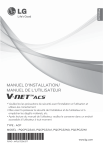
Lien public mis à jour
Le lien public vers votre chat a été mis à jour.
Caractéristiques clés
- Contrôle centralisé de jusqu'à 256 équipements
- Fonction de programmation pour automatiser le fonctionnement
- Contrôle du taux d'exploitation maximal pour économiser de l'énergie
- Surveillance de l'état et des erreurs des équipements connectés
- Serveur web intégré pour un accès facile via navigateur
- Configuration de l'environnement via des boutons externes
Questions fréquemment posées
L'ACP peut aider à économiser de l'énergie en utilisant la fonction de contrôle du taux d'exploitation maximal, ainsi qu'en programmant le fonctionnement des équipements pour qu'ils ne fonctionnent que lorsque cela est nécessaire.
L'ACP peut contrôler des climatiseurs, des équipements de ventilation, des AWHP, des AHU et des refroidisseurs.
L'adresse IP de l'ACP peut être configurée à l'aide des boutons externes de l'ACP ou via le serveur web intégré.
L'historique des erreurs des équipements connectés à l'ACP peut être analysé via le menu 'Error Log' dans LG ACCS.